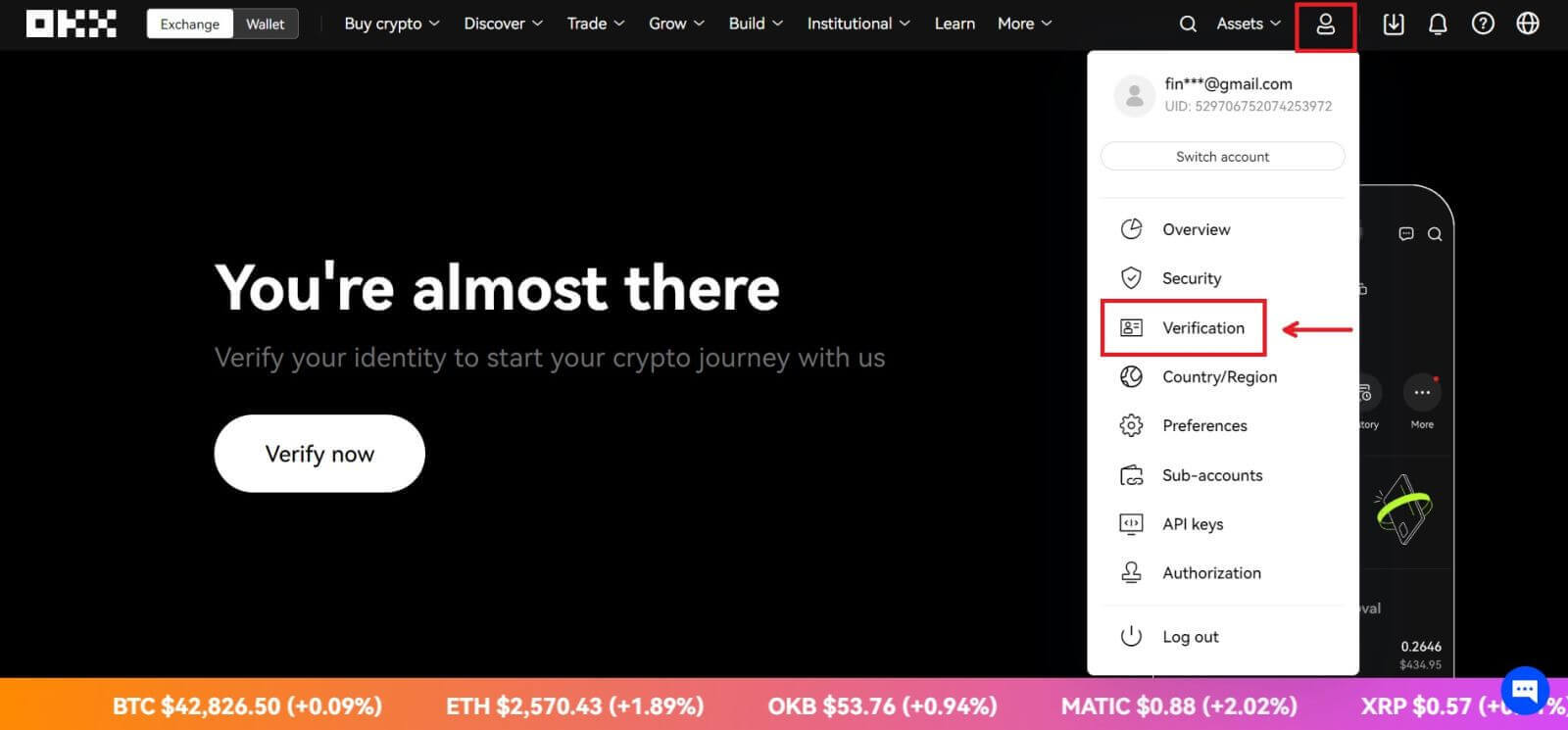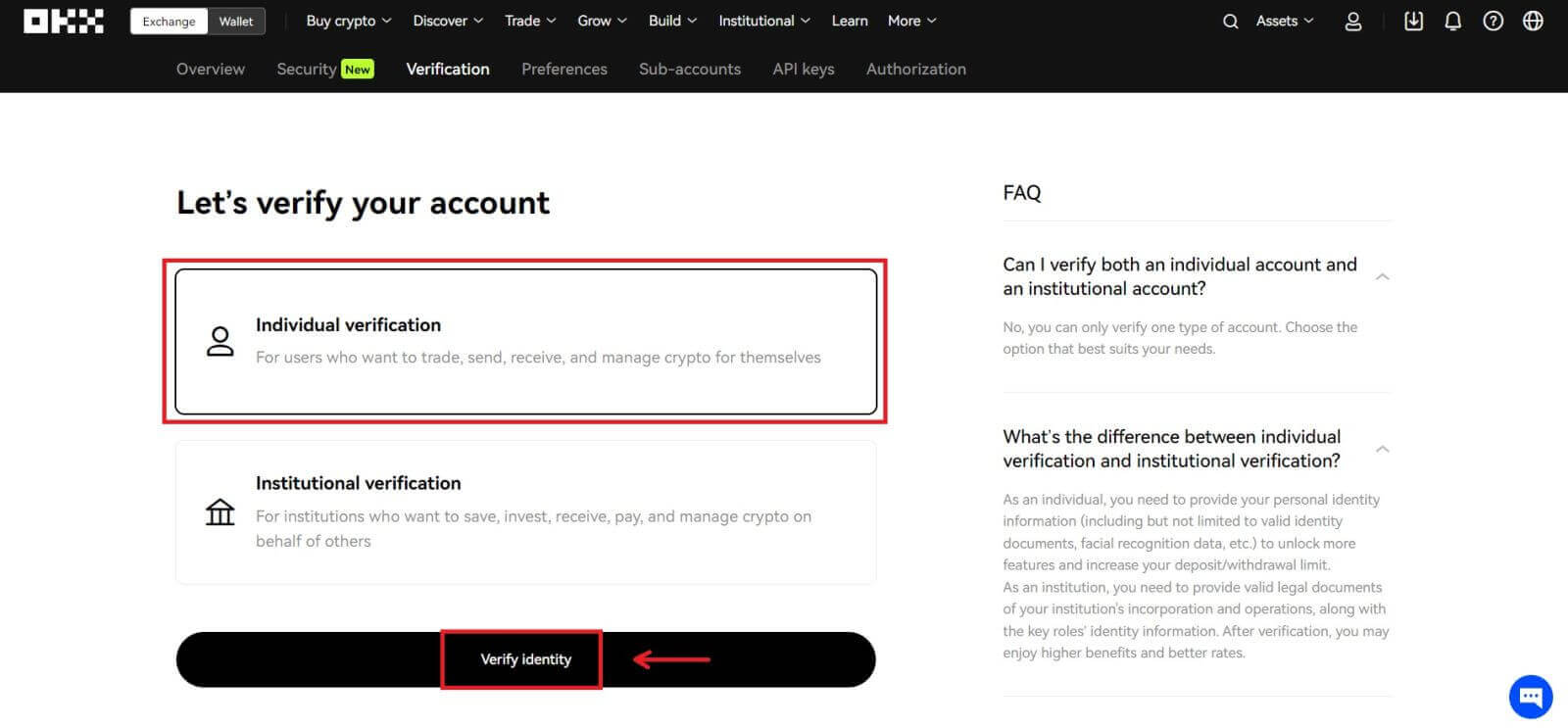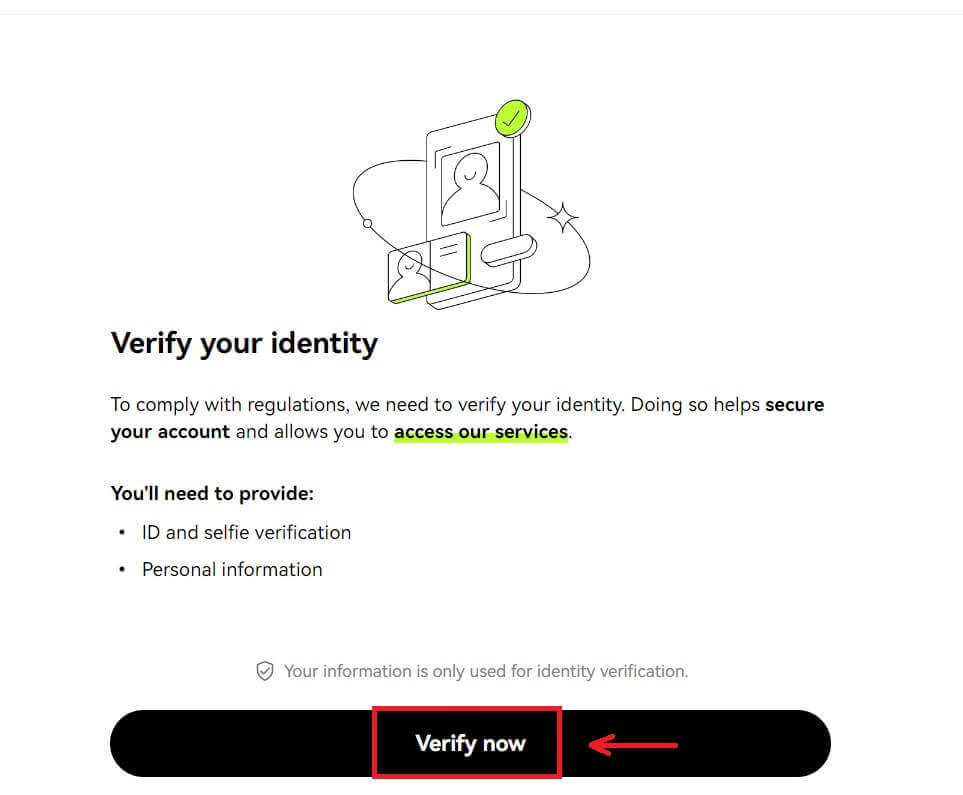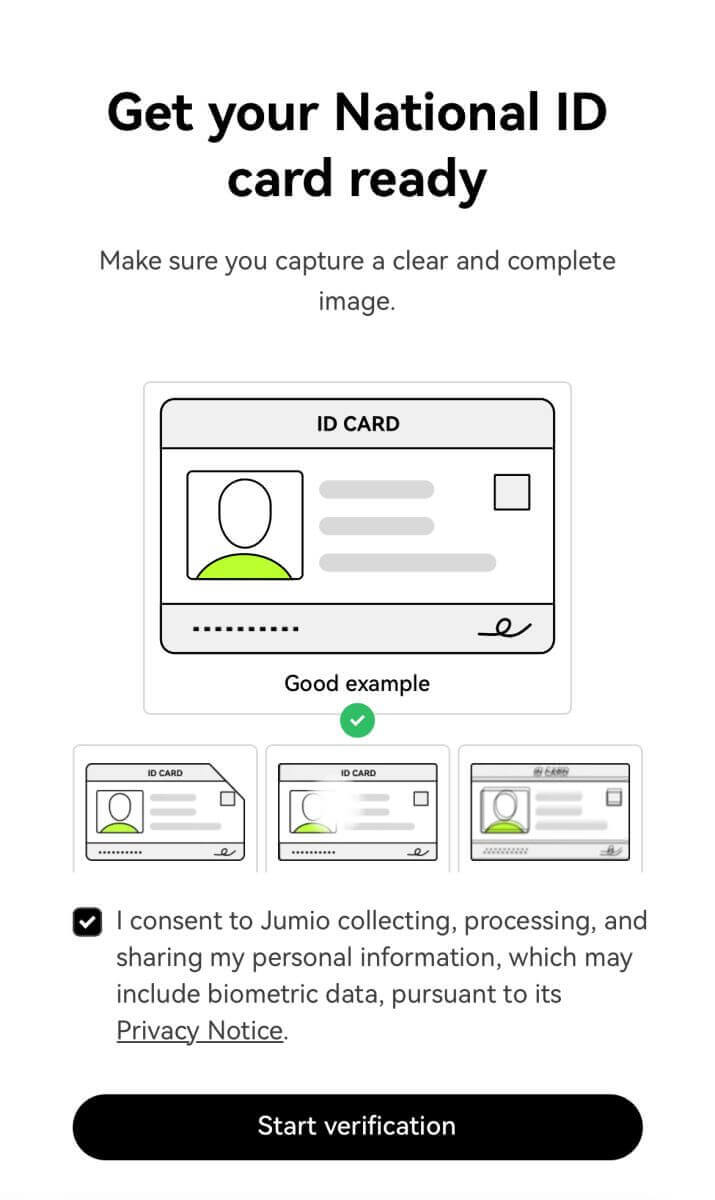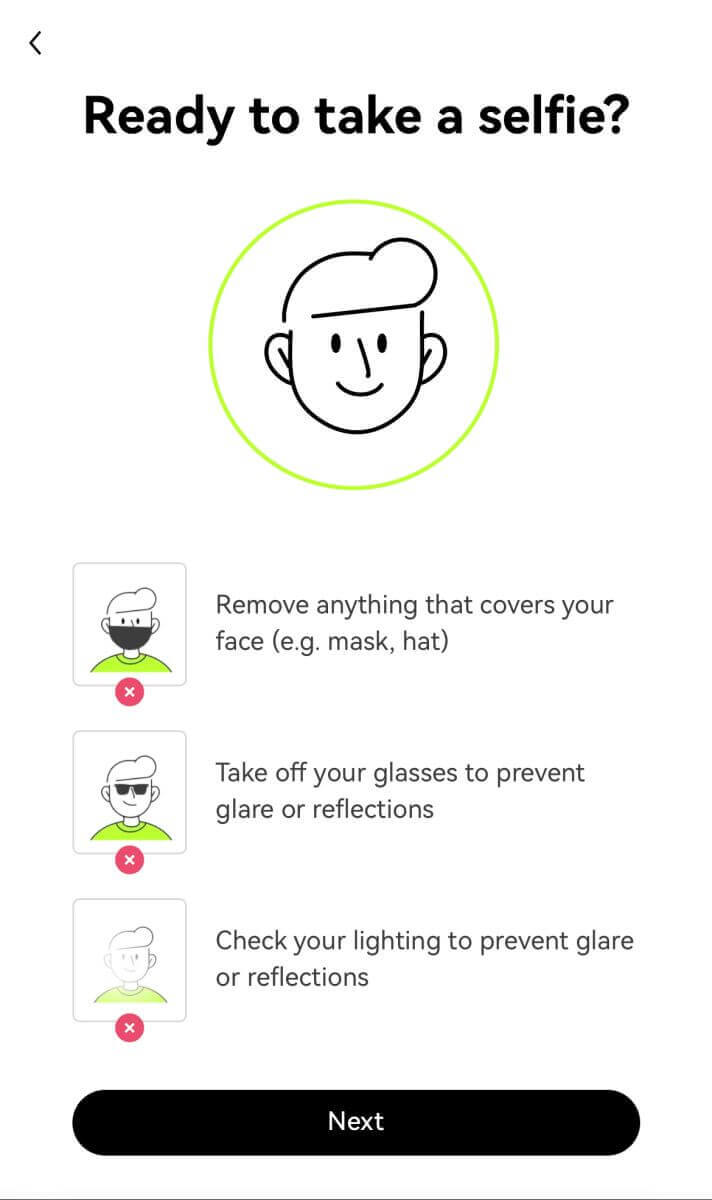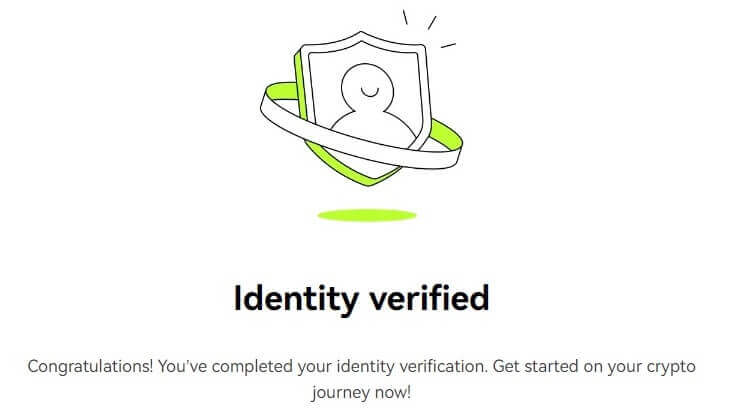OKX တွင် အကောင့်ကို အကောင့်ဝင်ပြီး အတည်ပြုနည်း
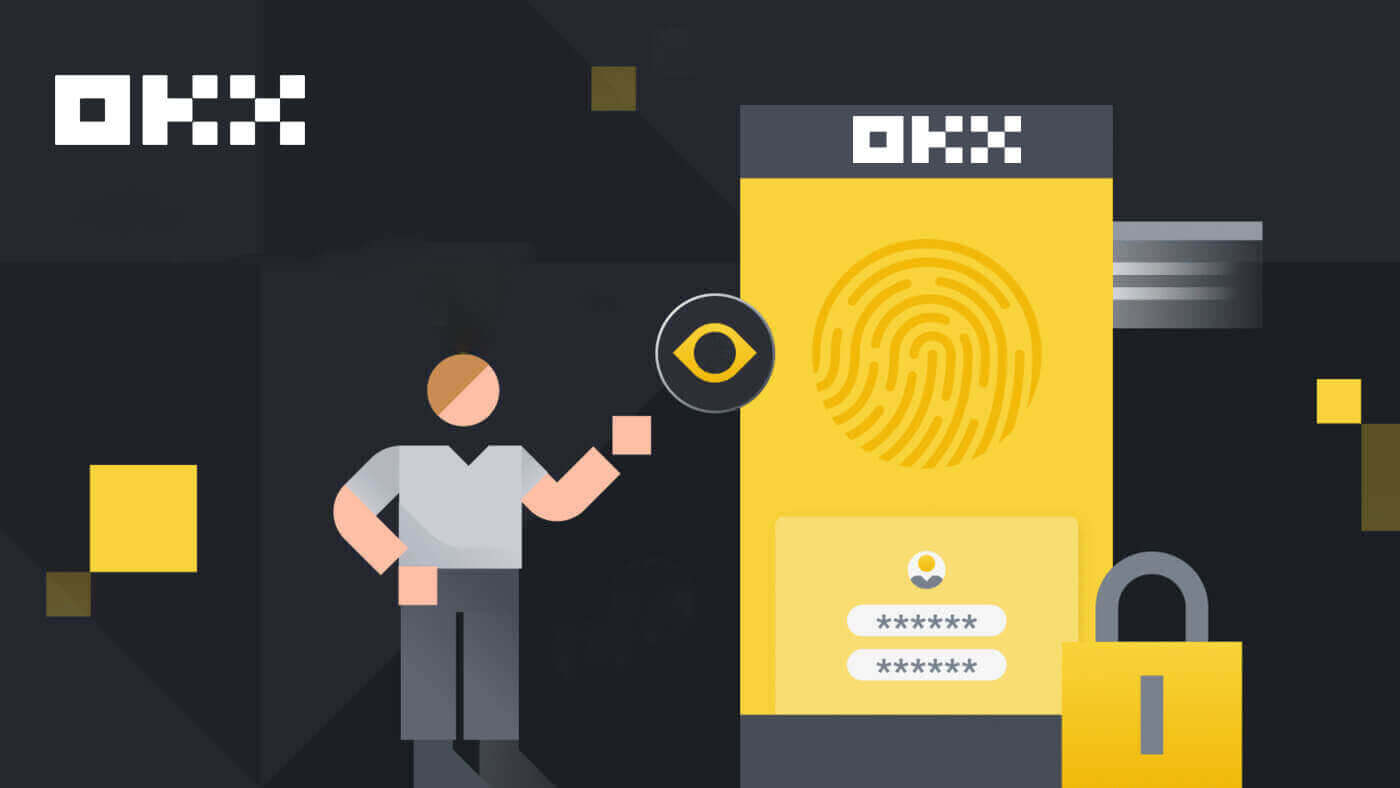
OKX တွင် အကောင့်ဝင်နည်း
သင်၏ OKX အကောင့်ကို ဝင်ရောက်ပါ။
1. OKX ဝဘ်ဆိုဒ် ကိုသွားပြီး [ Log in ] ကိုနှိပ်ပါ ။ 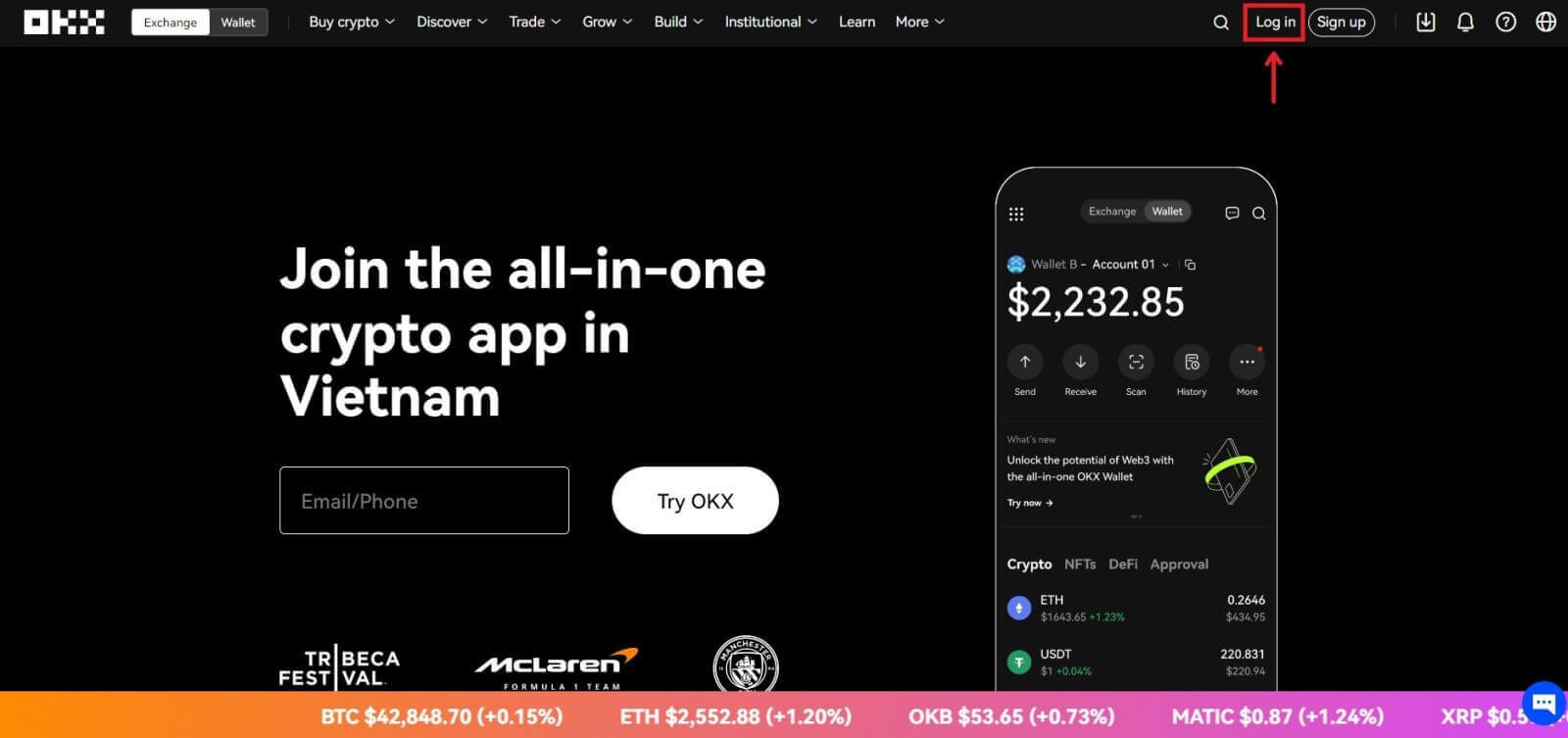
သင်၏အီးမေးလ်၊ မိုဘိုင်း၊ Google အကောင့်၊ Telegram၊ Apple၊ သို့မဟုတ် Wallet အကောင့်ကို အသုံးပြု၍ သင်ဝင်ရောက်နိုင်သည်။ 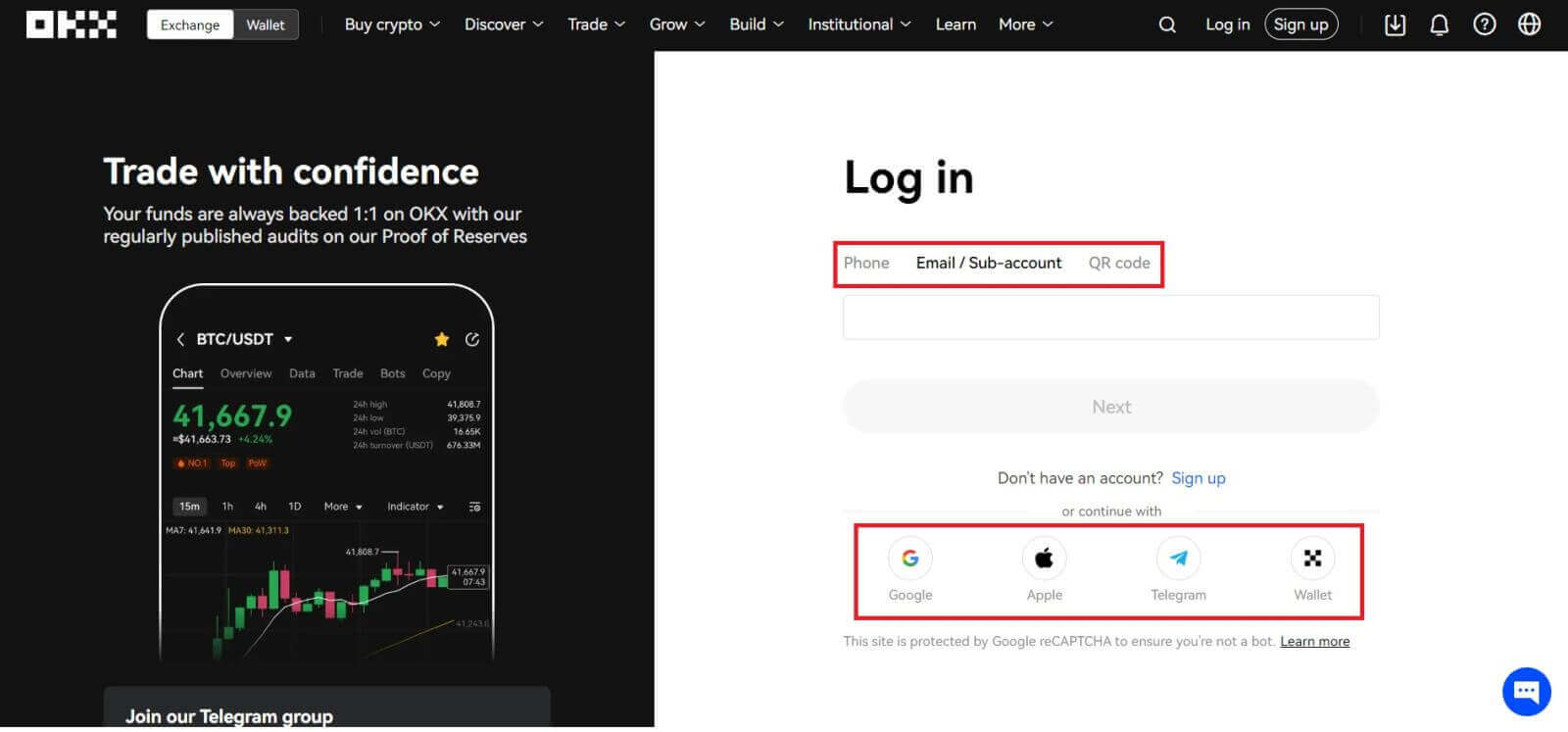
2. သင်၏ အီးမေးလ်/မိုဘိုင်းနှင့် စကားဝှက်ကို ထည့်ပါ။ ထို့နောက် [Log In] ကိုနှိပ်ပါ။ 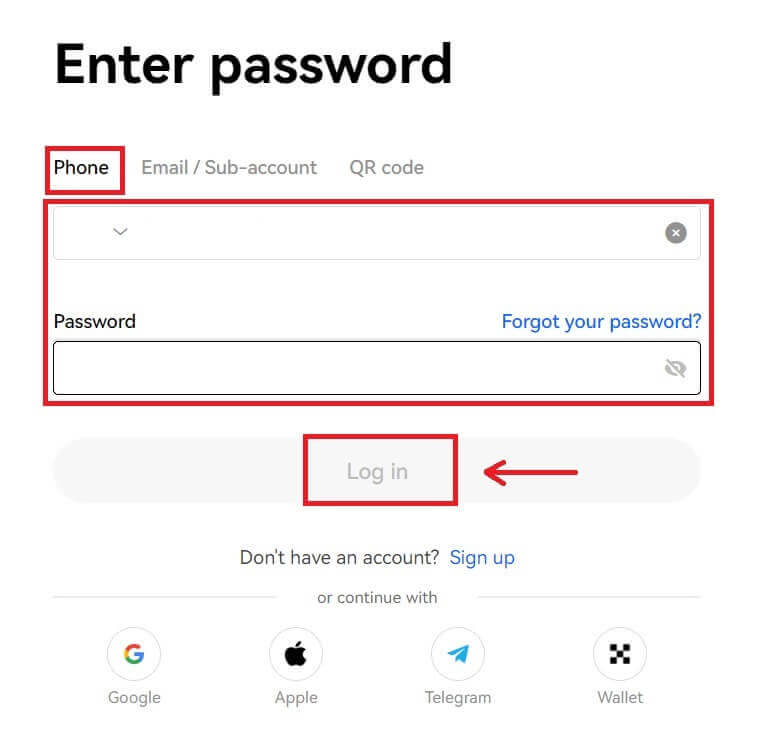
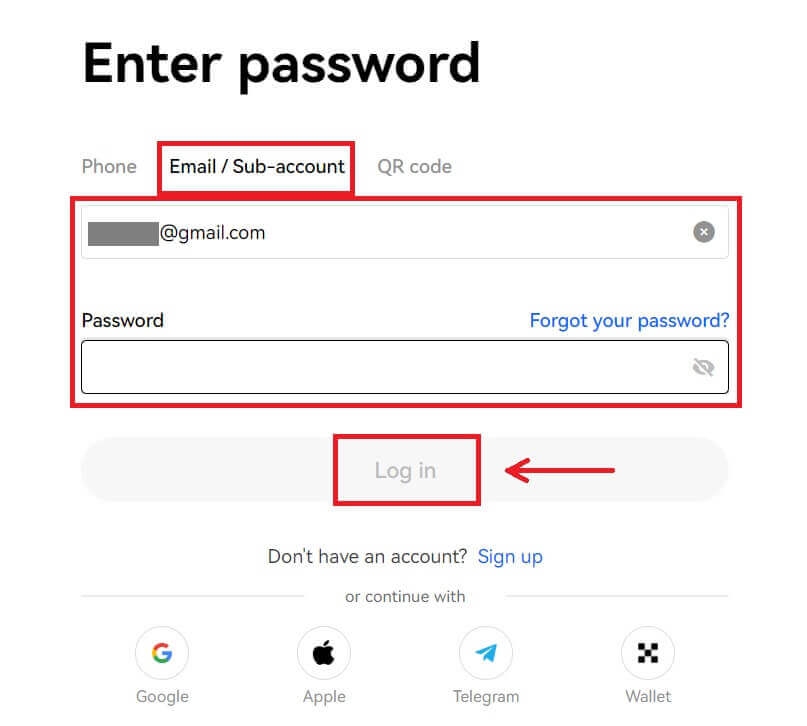
3. ထို့နောက်၊ သင်သည် သင်၏ OKX အကောင့်ကို ရောင်းဝယ်ဖောက်ကားရန်အတွက် အောင်မြင်စွာ အသုံးပြုနိုင်သည်။ 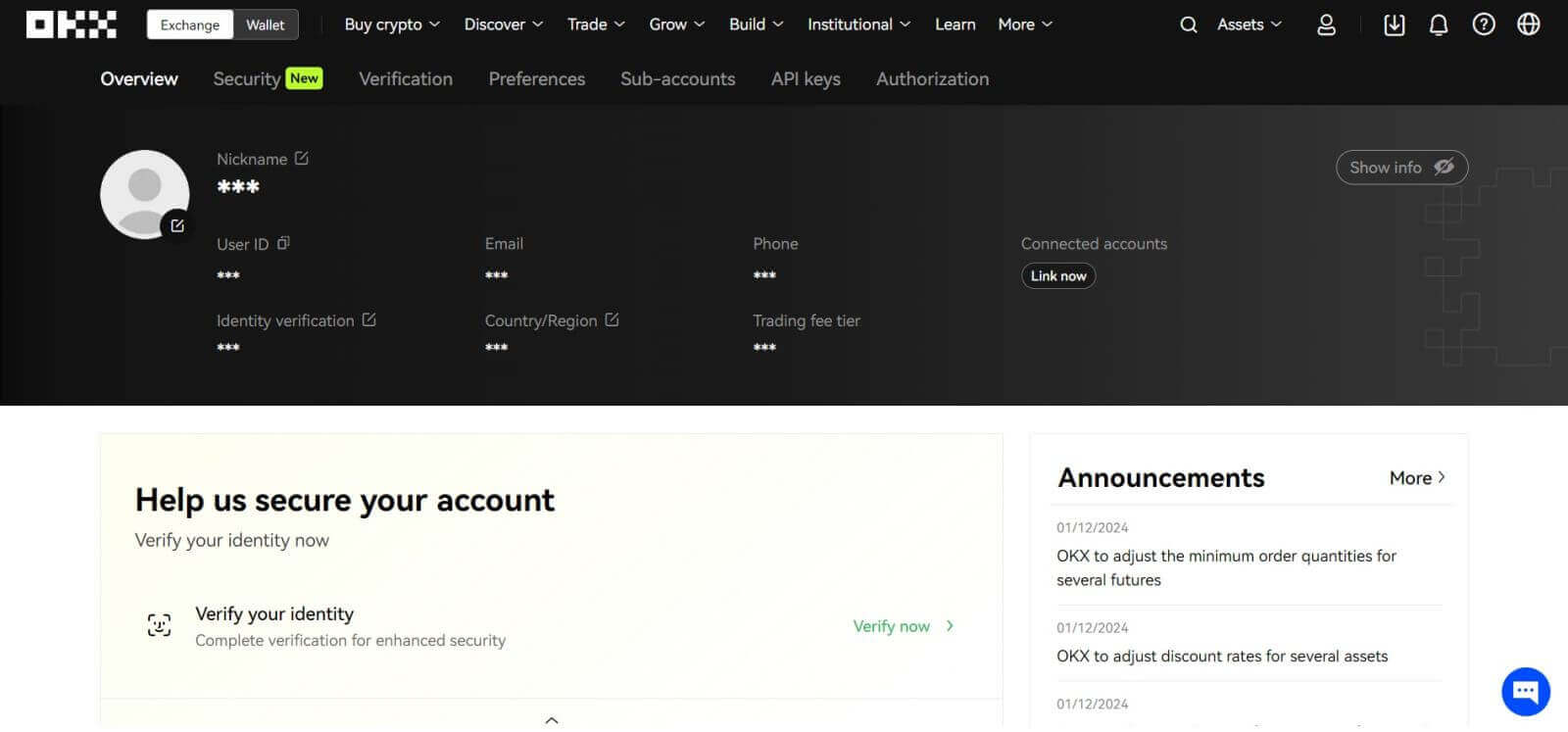
သင်၏ Google အကောင့်ဖြင့် OKX သို့ ဝင်ရောက်ပါ။
1. OKX ဝဘ်ဆိုက် ကိုသွားပြီး [ Log in ] ကိုနှိပ်ပါ။ 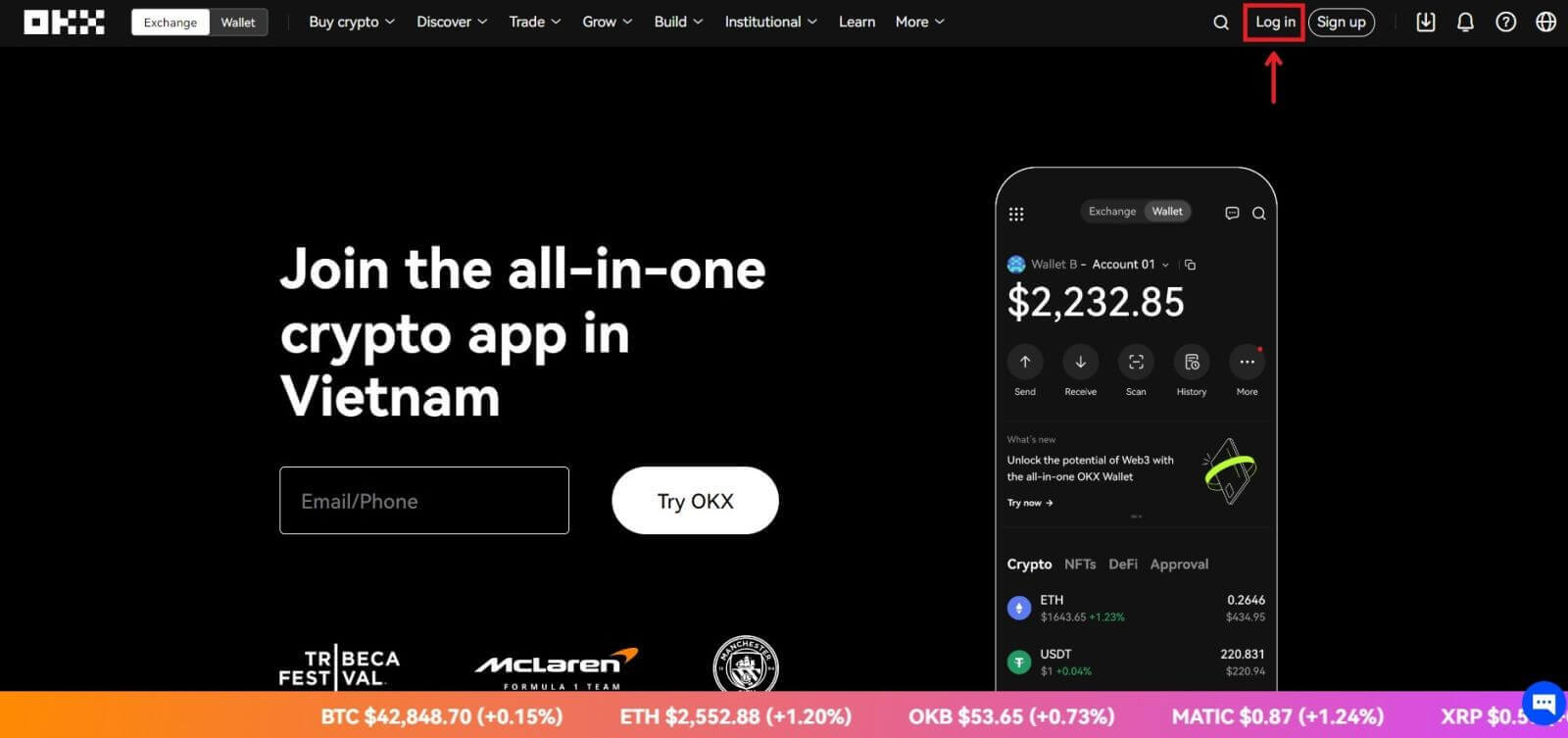 2. [Google] ကို ရွေးပါ။
2. [Google] ကို ရွေးပါ။ 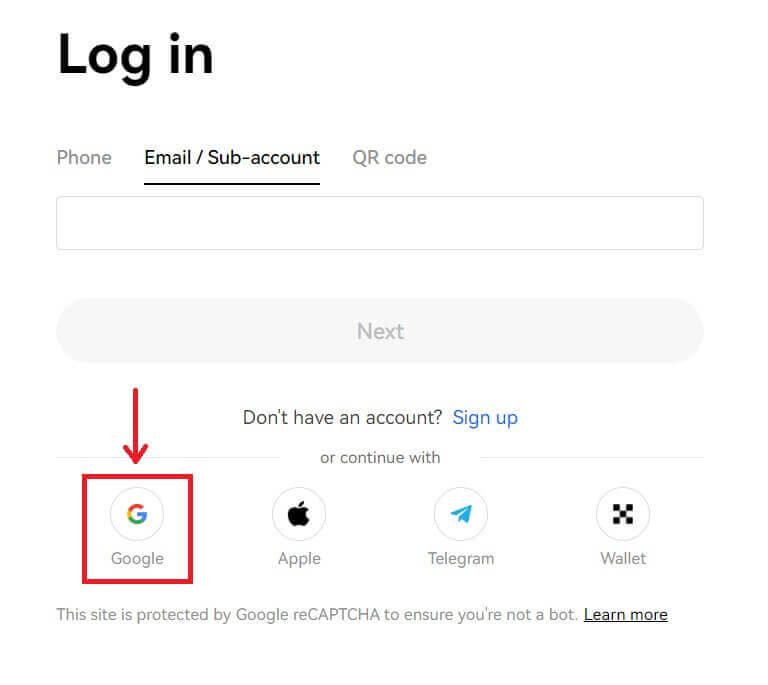
3. ပေါ့ပ်အပ်ဝင်းဒိုးတစ်ခု ပေါ်လာမည်ဖြစ်ပြီး၊ သင်၏ Google အကောင့်ကို အသုံးပြု၍ OKX သို့ လက်မှတ်ထိုးဝင်ရန် သင့်အား အကြောင်းကြားမည်ဖြစ်သည်။ 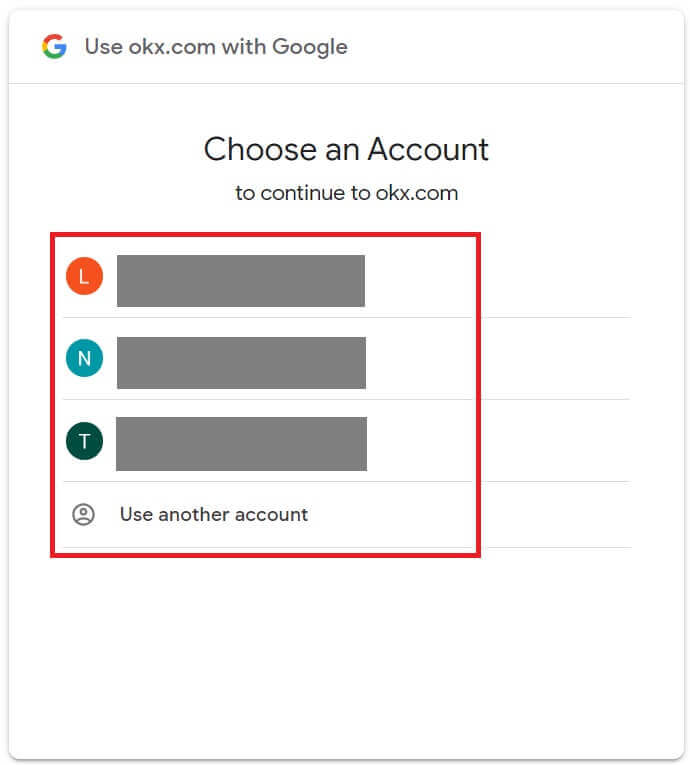
4. သင့်အီးမေးလ်နှင့် စကားဝှက်ကို ထည့်ပါ။ ထို့နောက် [Next] ကိုနှိပ်ပါ။ 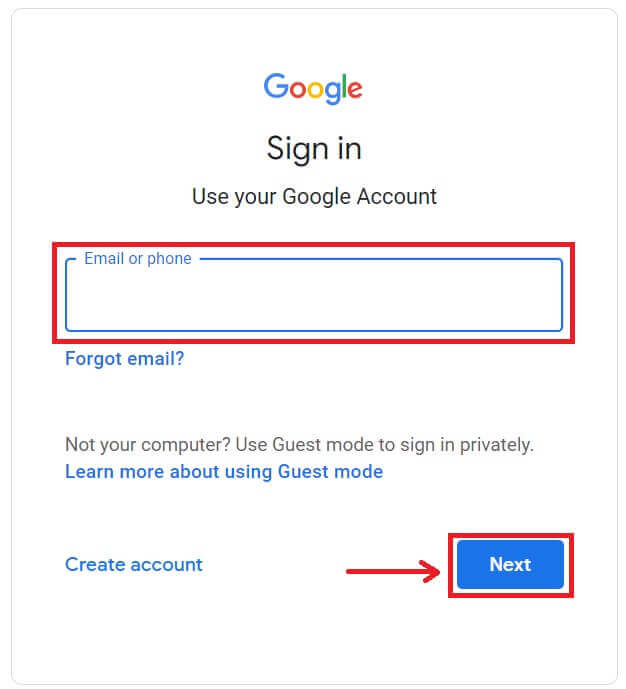
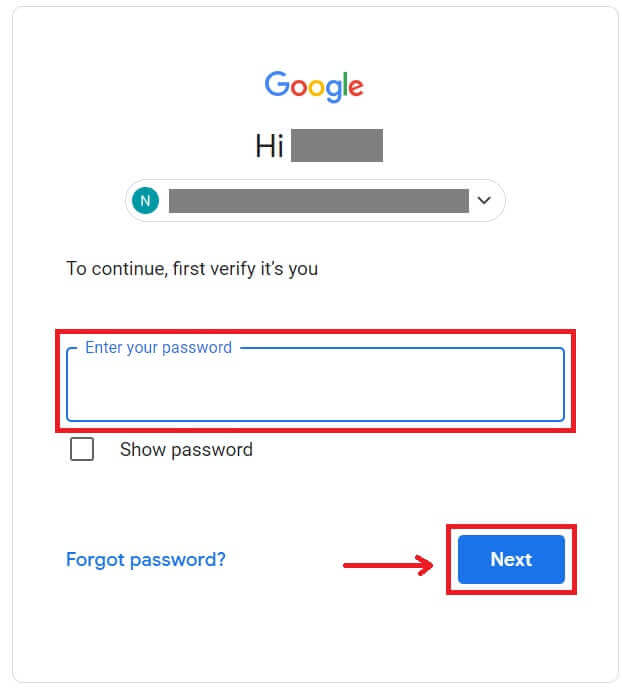
5. သင်၏ OKX အကောင့်ကို Google နှင့် ချိတ်ဆက်ရန် သင့်စကားဝှက်ကို ထည့်သွင်းပါ။ 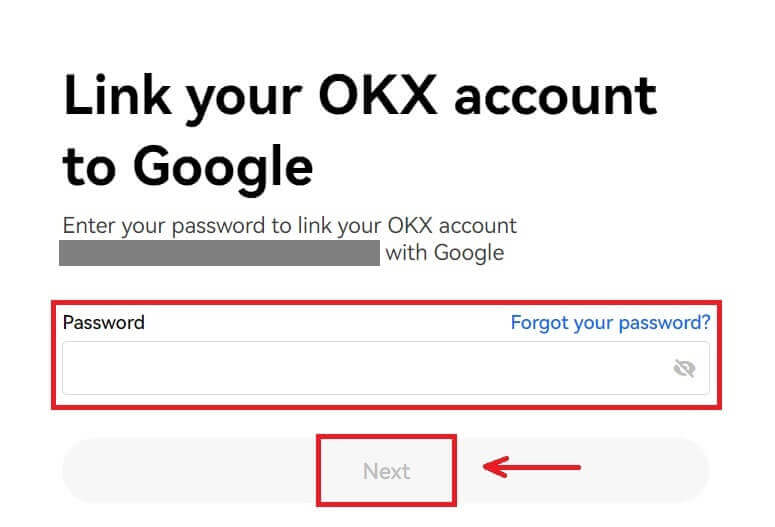
6. သင့် Gmail သို့ ပေးပို့ထားသော ကုဒ်ကို ထည့်သွင်းပါ။ 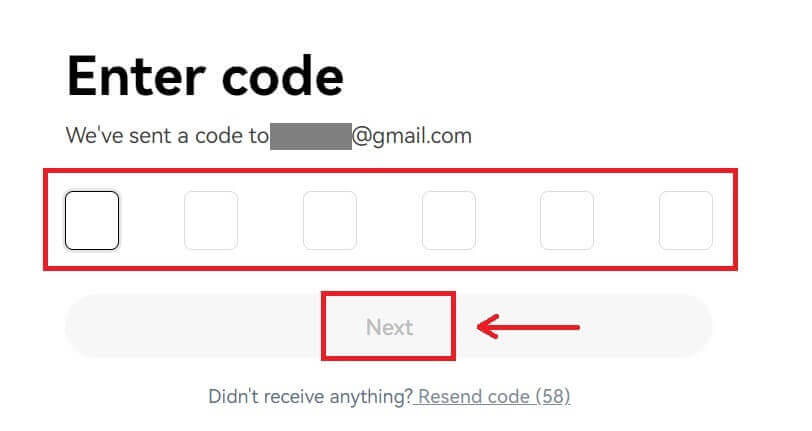
7. အကောင့်ဝင်ပြီးနောက်၊ သင်သည် OKX ဝဘ်ဆိုက်သို့ ပြန်လည်ညွှန်းပေးလိမ့်မည်။ 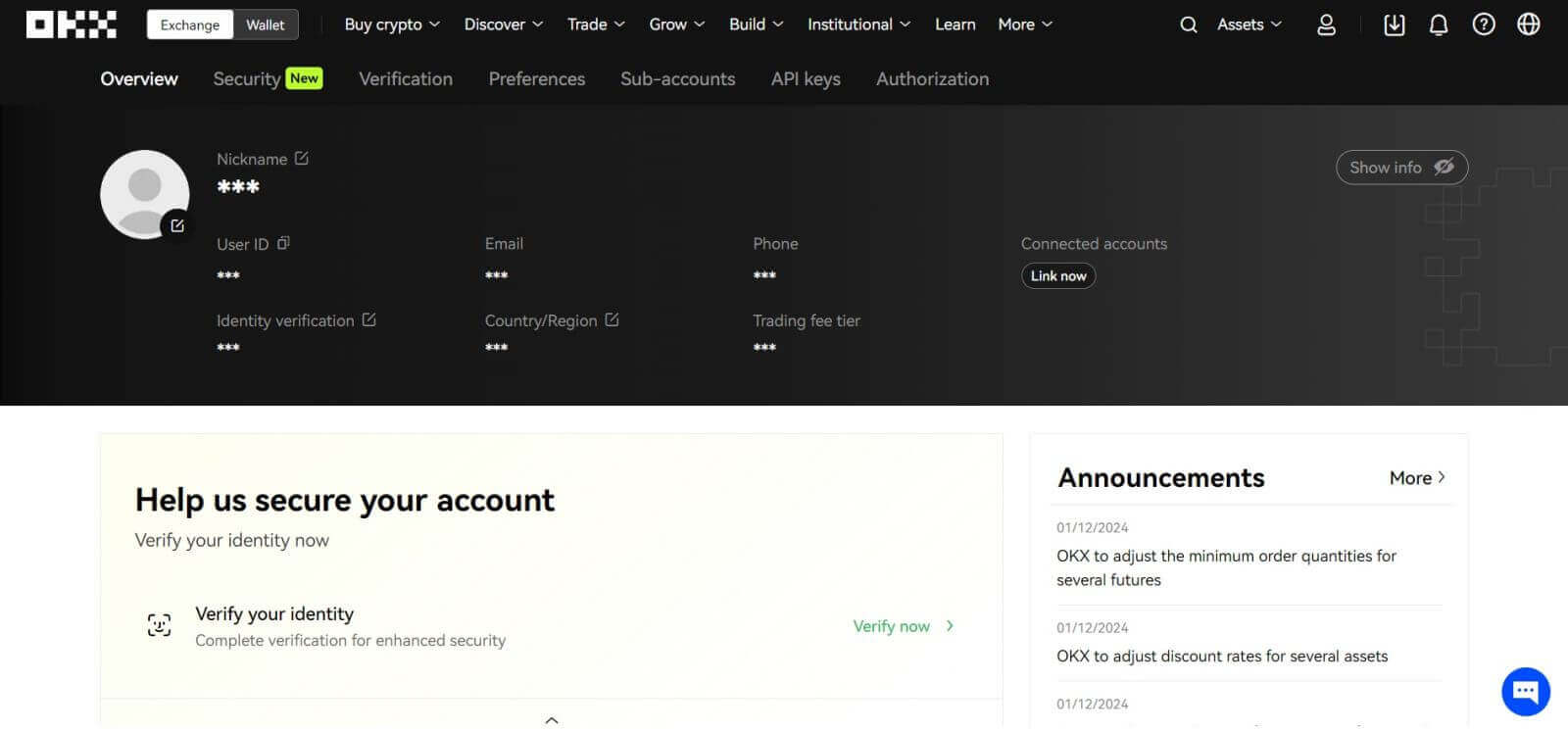
သင်၏ Apple အကောင့်ဖြင့် OKX သို့ ဝင်ရောက်ပါ။
OKX ဖြင့်၊ သင်သည် Apple မှတဆင့် သင့်အကောင့်သို့ အကောင့်ဝင်ရန် ရွေးချယ်ခွင့်လည်းရှိသည်။ အဲဒါကိုလုပ်ဖို့၊ 1. OKX
ကိုသွားပြီး [ Log in ] ကိုနှိပ်ပါ။ 2. [Apple] ခလုတ်ကို နှိပ်ပါ။ 3. OKX သို့ လက်မှတ်ထိုးဝင်ရန် သင်၏ Apple ID နှင့် စကားဝှက်ကို ထည့်ပါ။
4. လက်မှတ်ထိုးဝင်ပြီးနောက်၊ သင်သည် OKX ဝဘ်ဆိုက်သို့ ပြန်ညွှန်းခံရလိမ့်မည်။
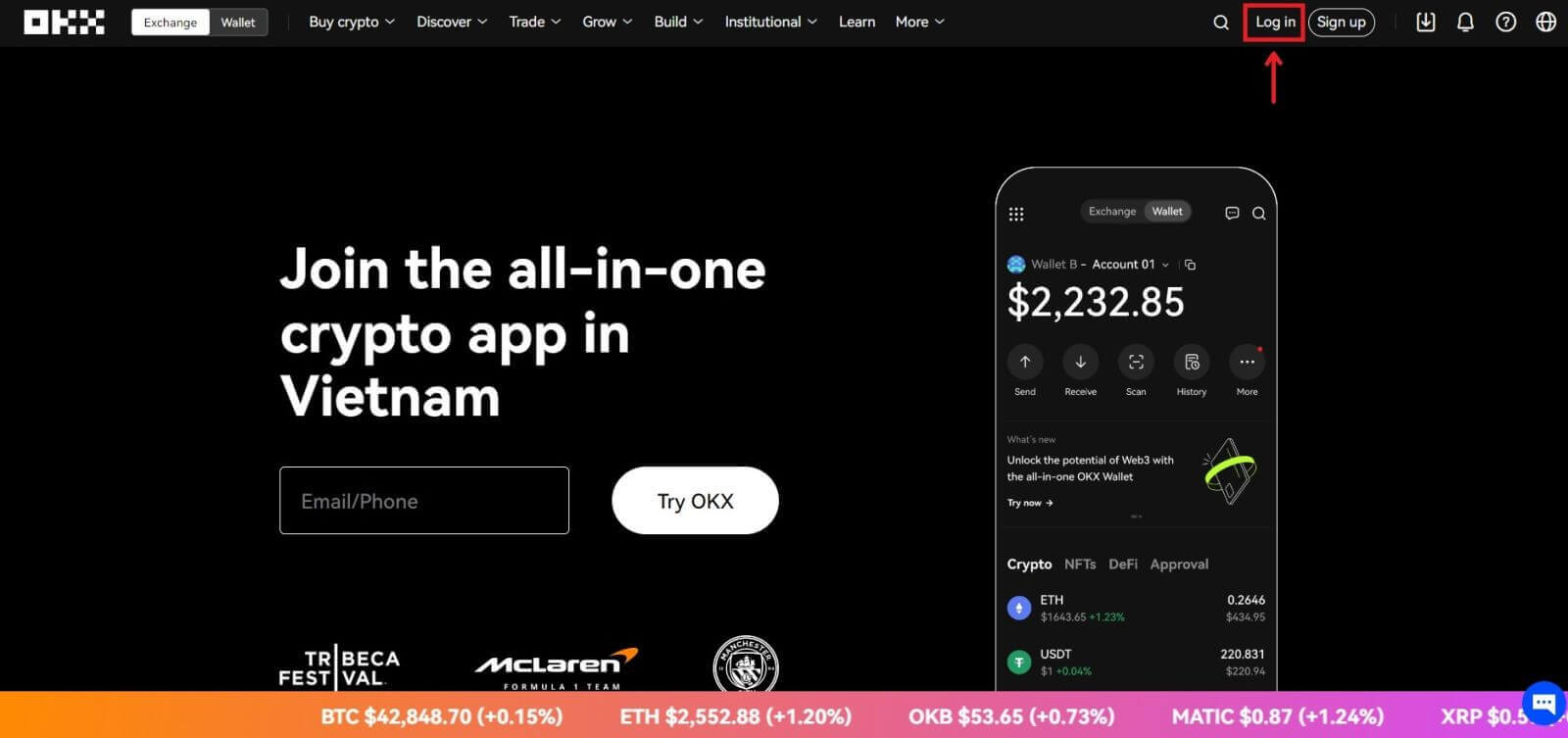
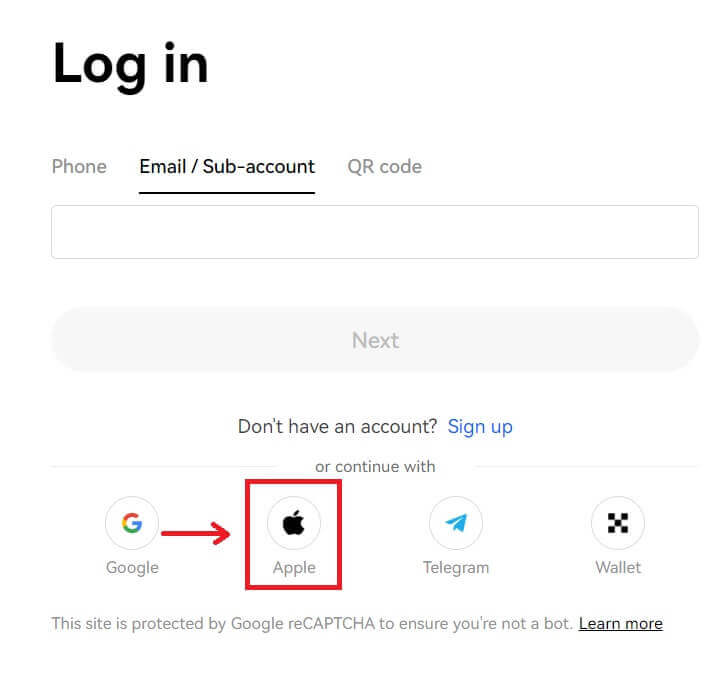
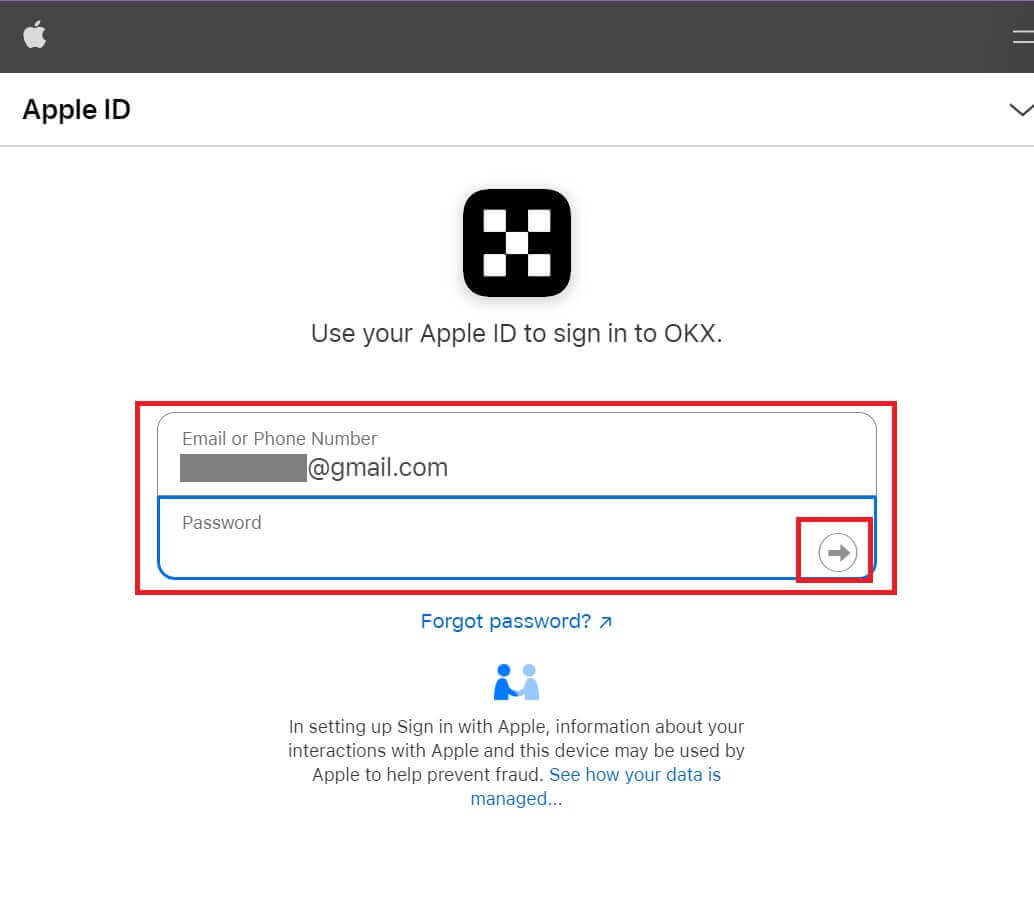
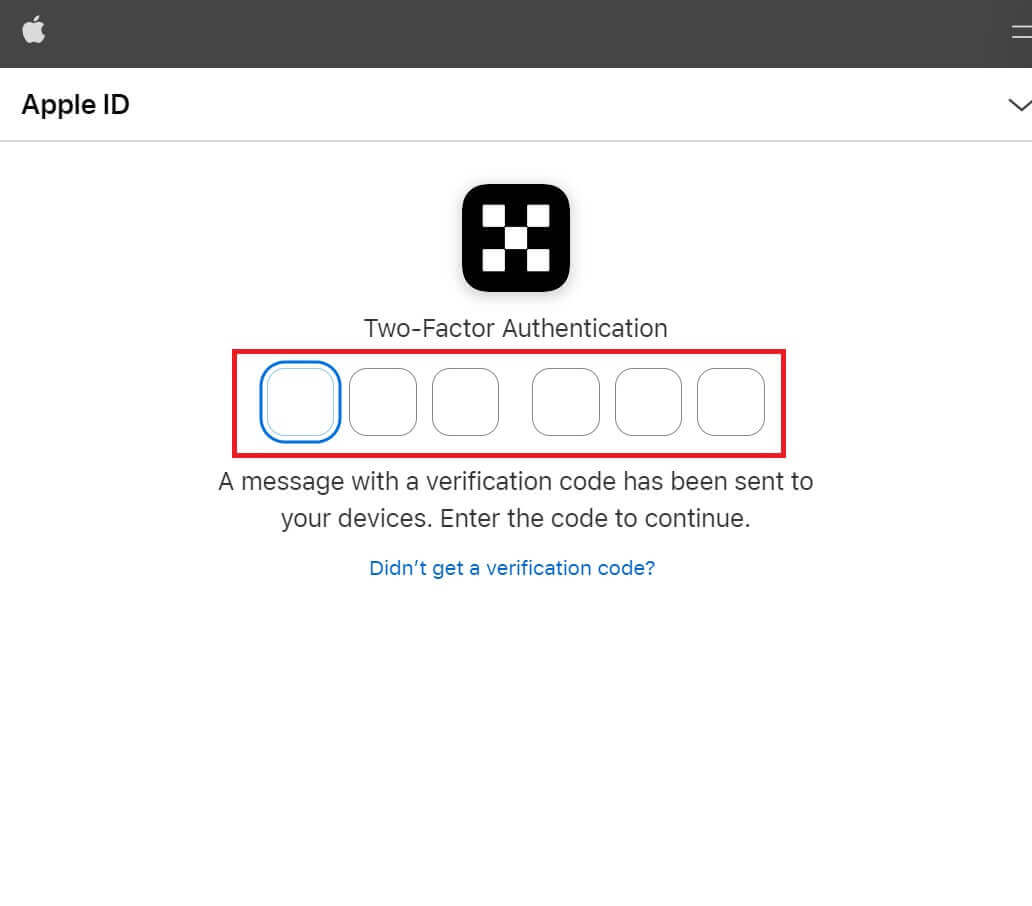
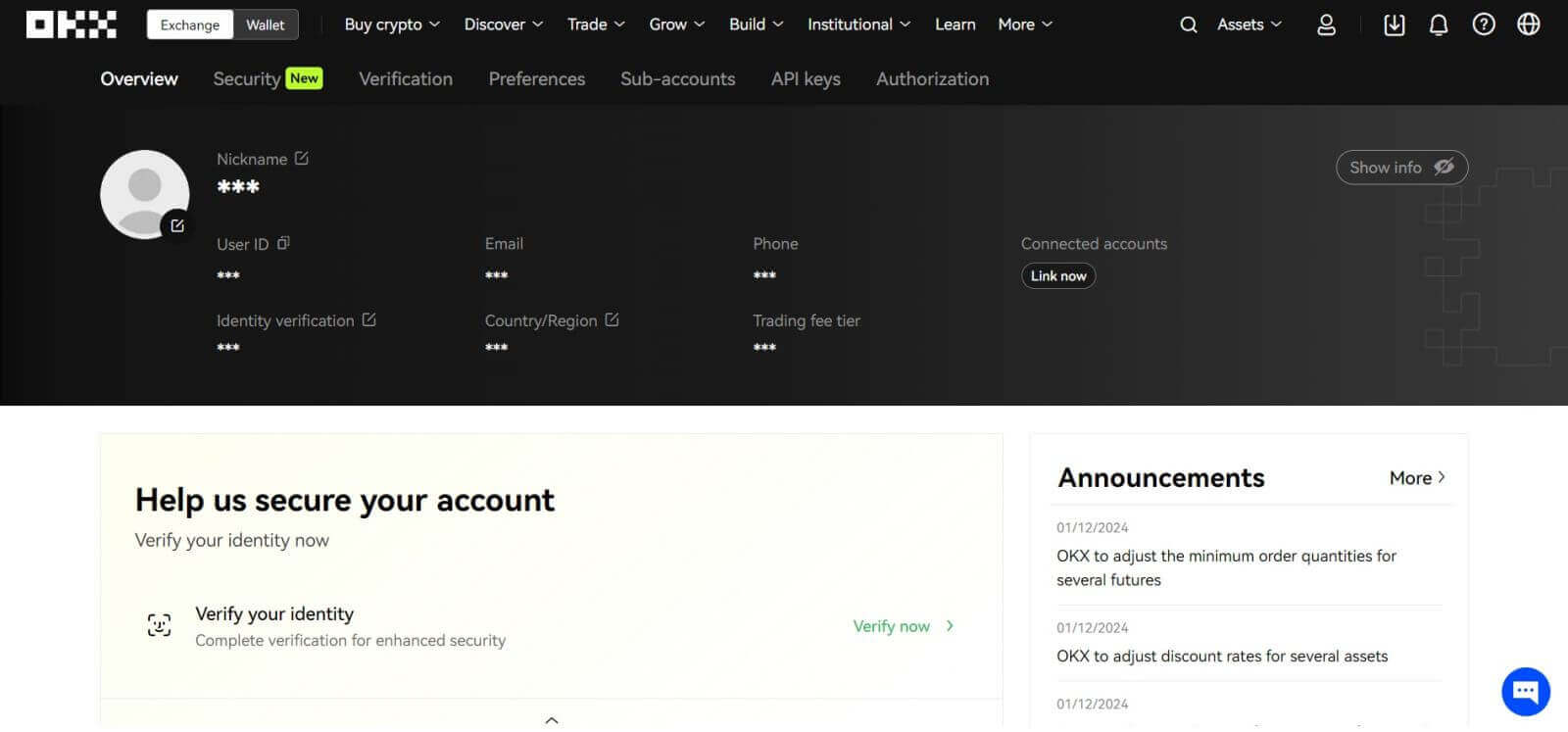
သင်၏ Telegram ဖြင့် OKX သို့ဝင်ရောက်ပါ။
1. OKX သို့သွားရောက်ပြီး [ Log In ] ကိုနှိပ်ပါ။ 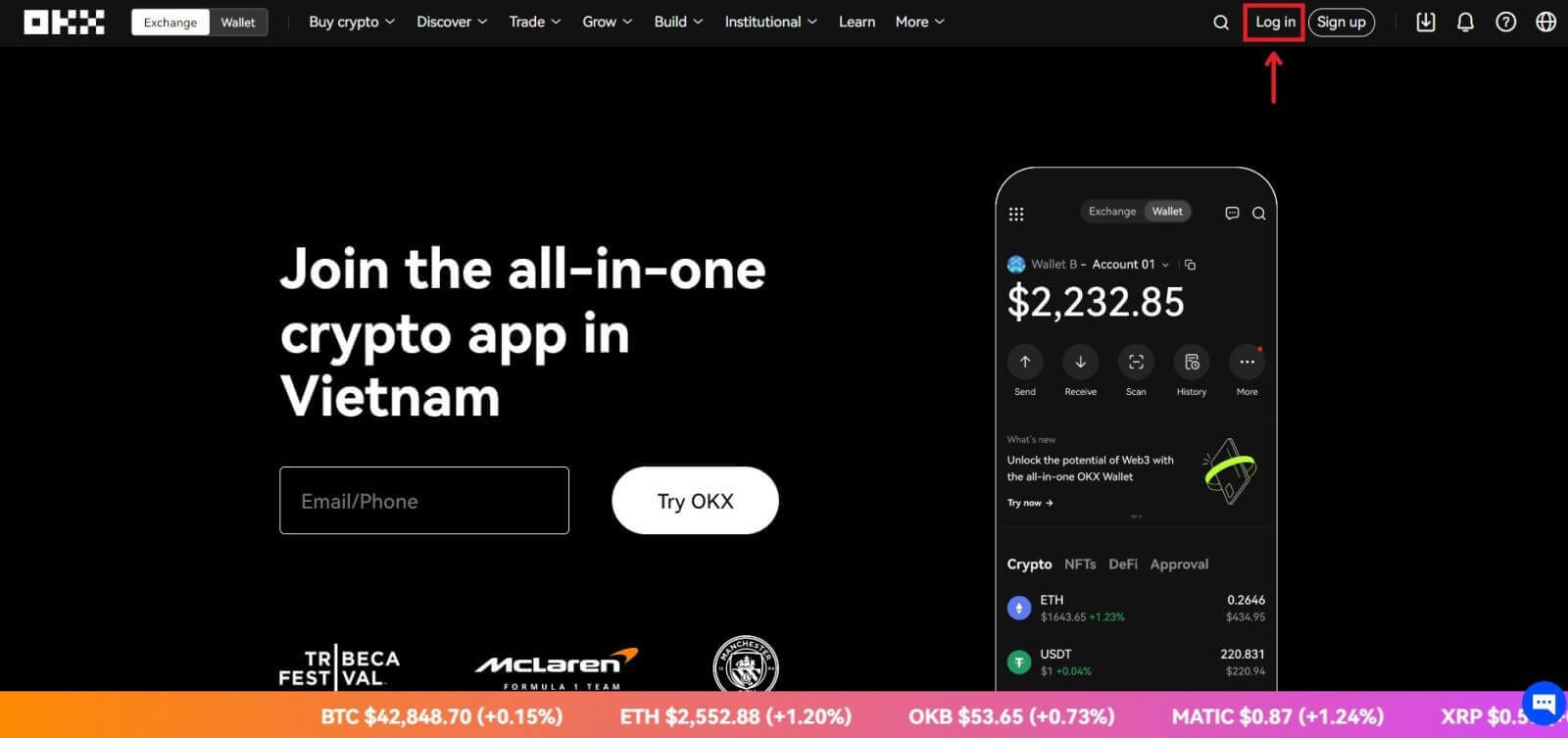
2. [Telegram] ခလုတ်ကို နှိပ်ပါ။ 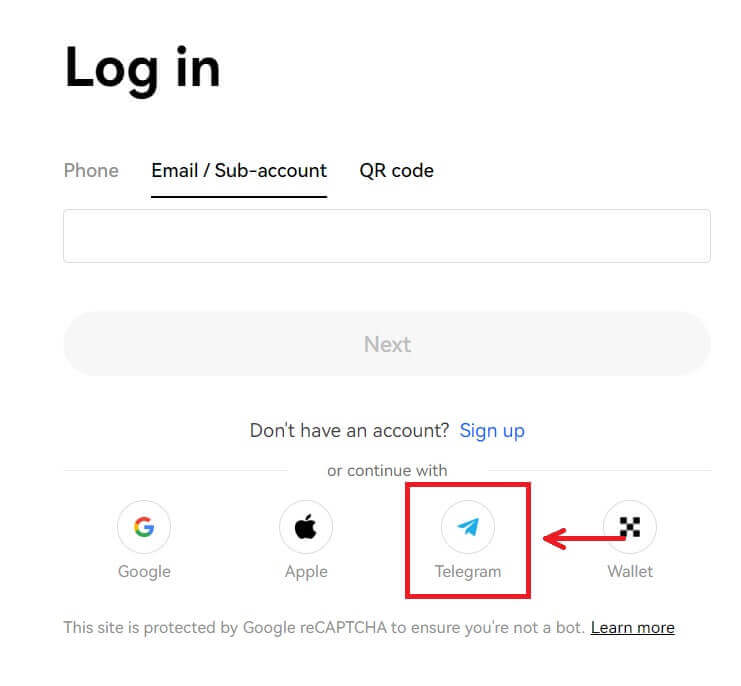
3. သင်၏ Telegram အကောင့်ကို ချိတ်ဆက်ရန် သင်၏ အီးမေးလ်/မိုဘိုင်းနှင့် စကားဝှက်ကို ထည့်သွင်းပါ။ 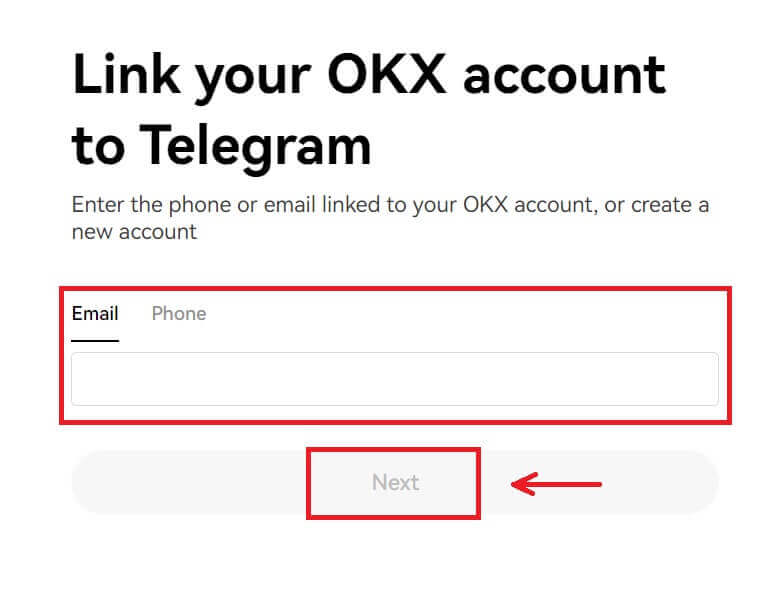
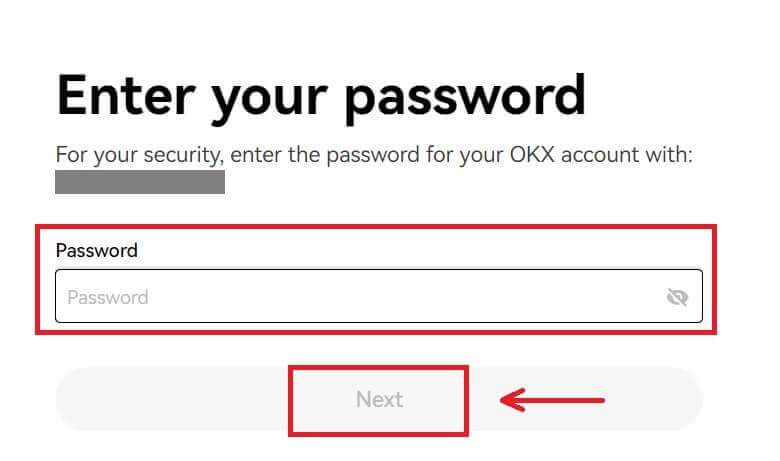
4. သင့်အကောင့်သို့ ပေးပို့ထားသော ကုဒ်ကို ရိုက်ထည့်ပါ။ 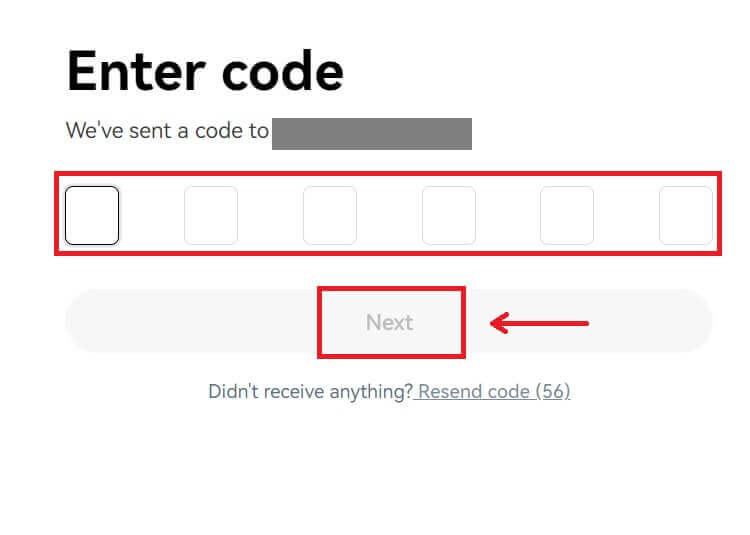
5. အကောင့်ဝင်ပြီးနောက်၊ သင်သည် OKX ဝဘ်ဆိုက်သို့ ပြန်လည်ညွှန်းပေးလိမ့်မည်။ 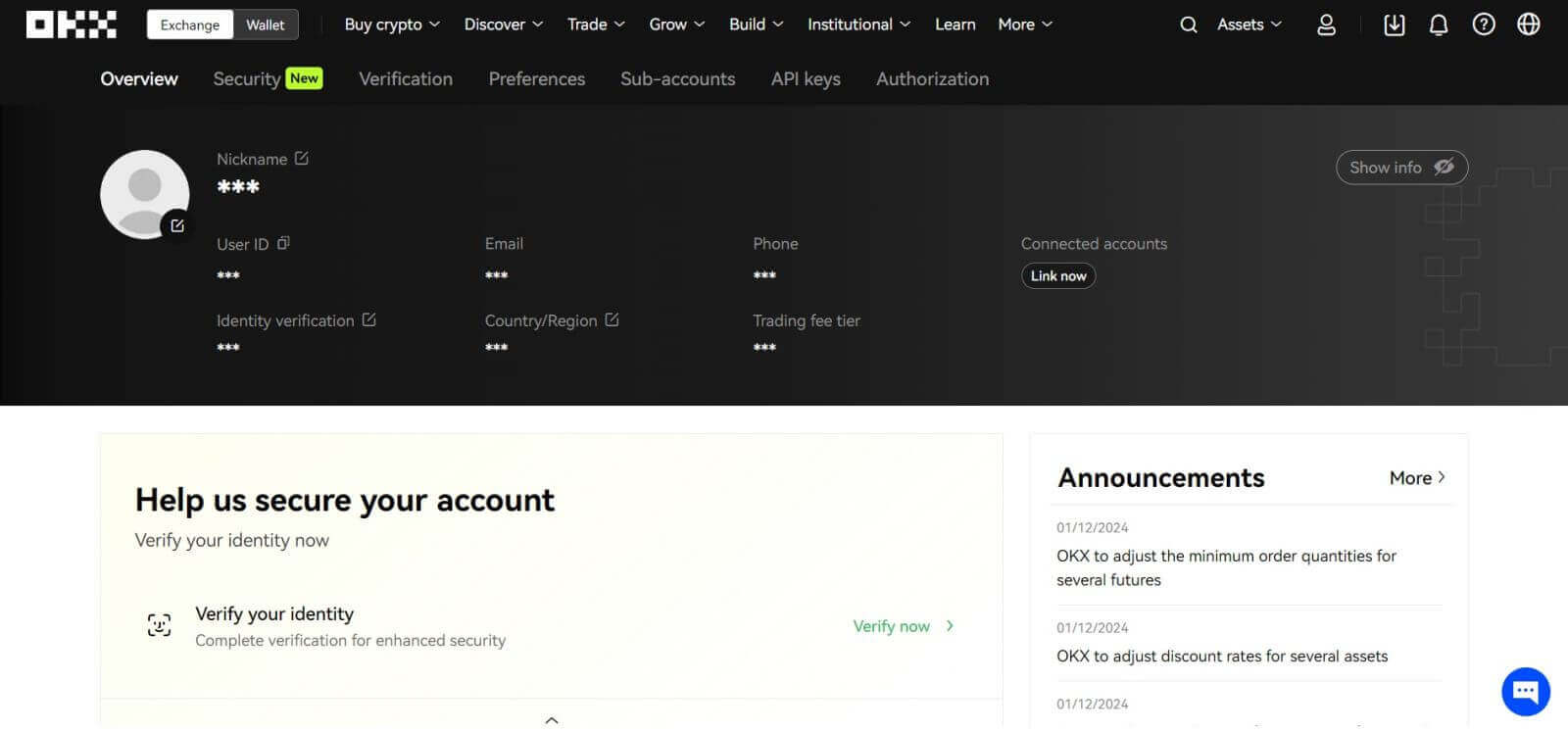
_
OKX အက်ပ်တွင် ဝင်ရောက်ပါ။
OKX အက်ပ်ကိုဖွင့်ပြီး [Sign up/ Log in] ကိုနှိပ်ပါ။ 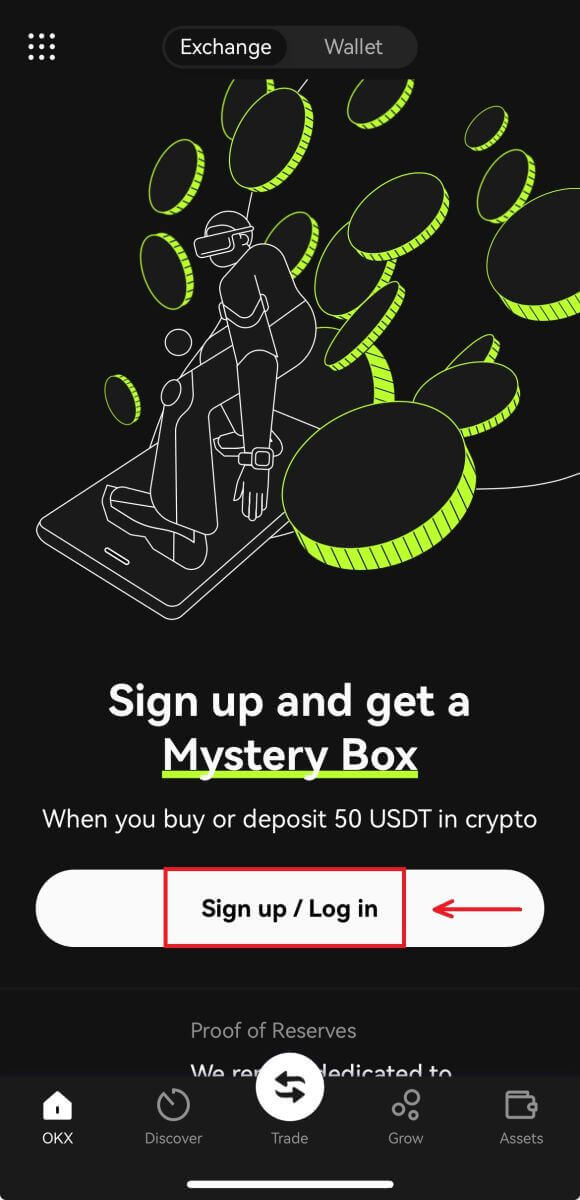
Email/Mobile ကိုအသုံးပြု၍ အကောင့်ဝင်ပါ
1. သင်၏အချက်အလက်များကိုဖြည့်ပြီး [Log in] ကိုနှိပ်ပါ 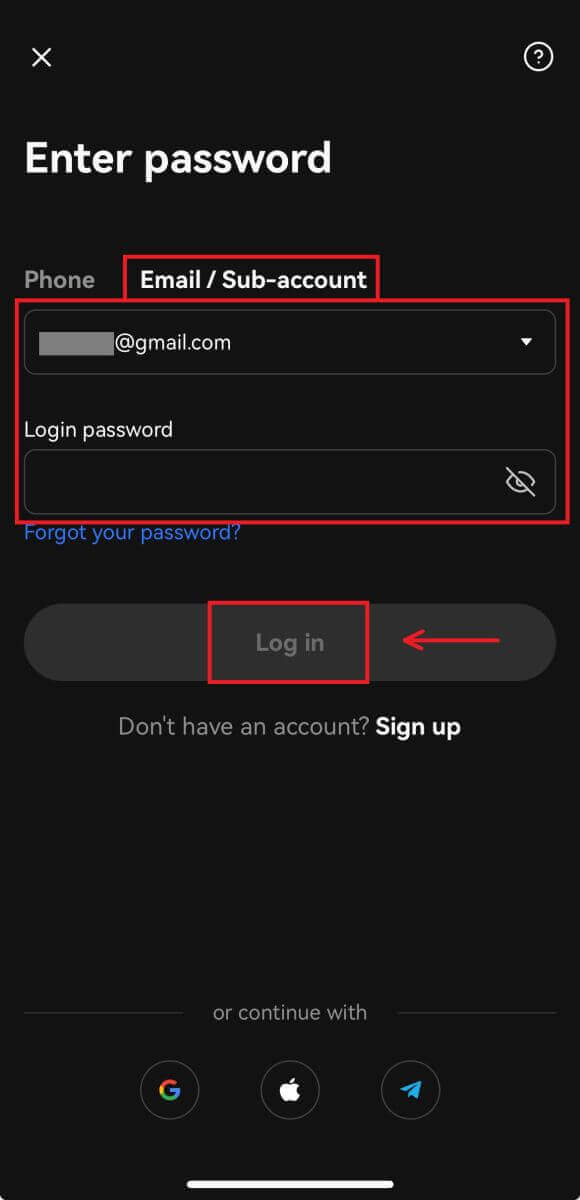
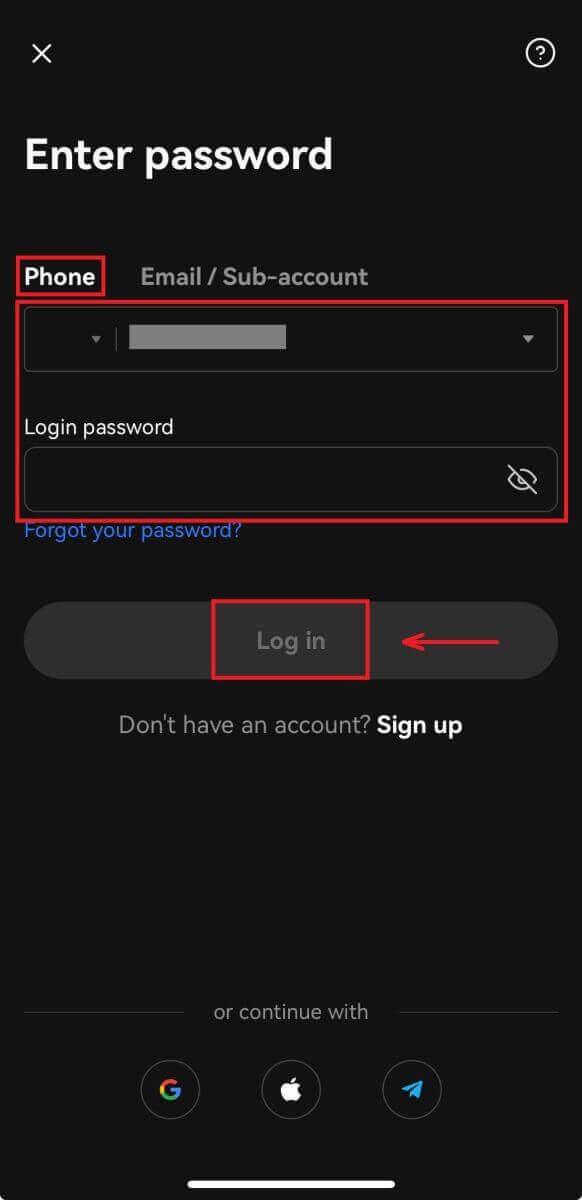
2. သင်ဝင်ရောက်ပြီး အရောင်းအဝယ်စတင်နိုင်မည်ဖြစ်သည်။ 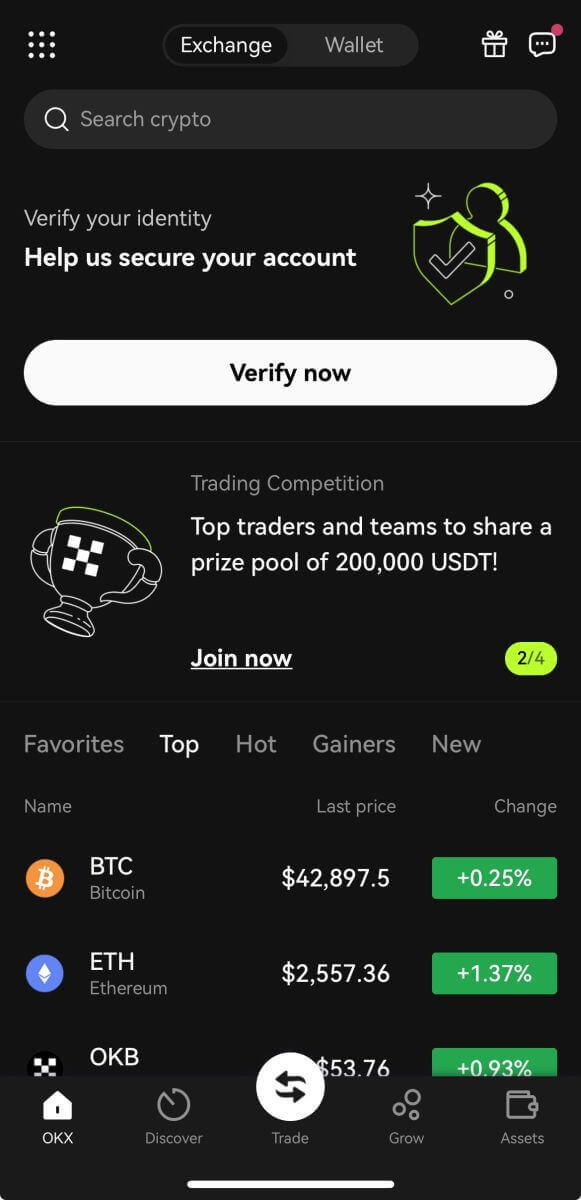
Google ကို အသုံးပြု၍ အကောင့်ဝင်ပါ
1. [Google] - [Continue] ကိုနှိပ်ပါ။ 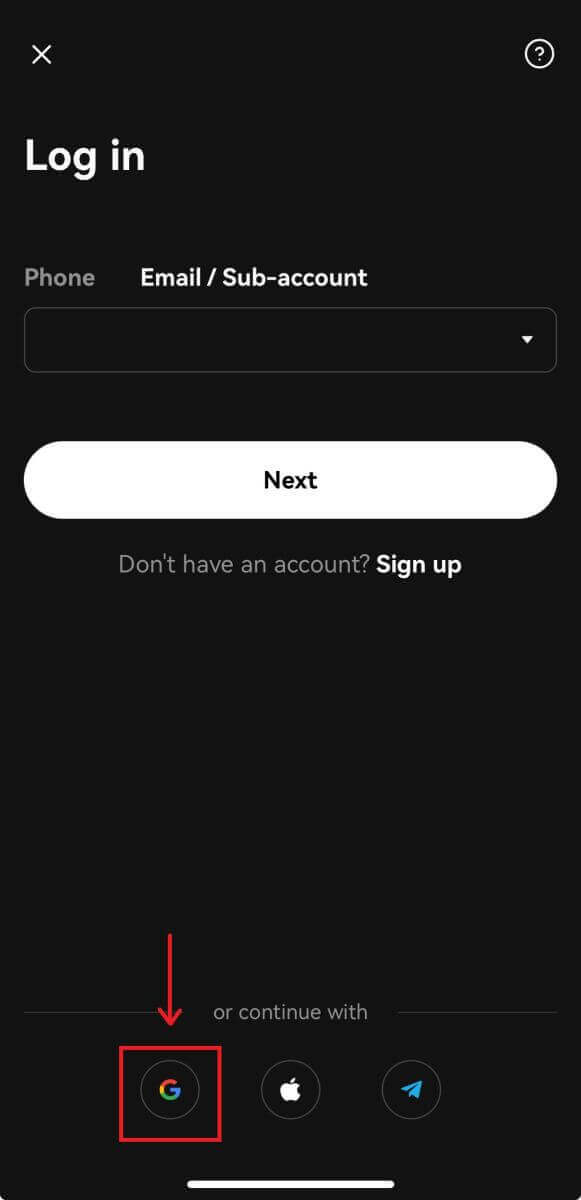
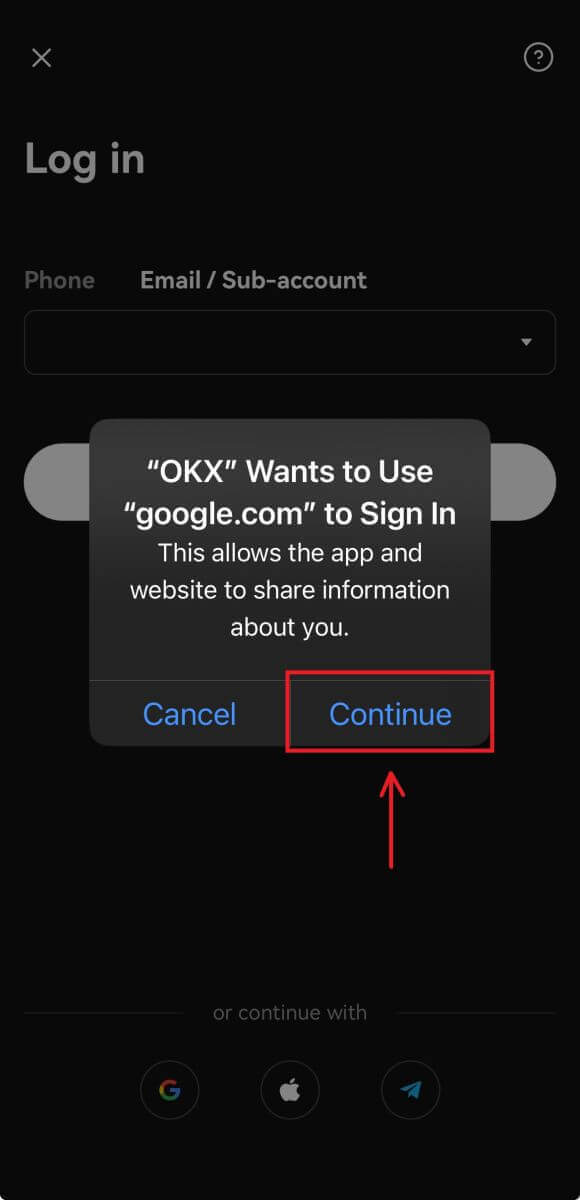
2. သင်အသုံးပြုနေသောအကောင့်ကိုရွေးချယ်ပြီး [Continue] ကိုနှိပ်ပါ။ 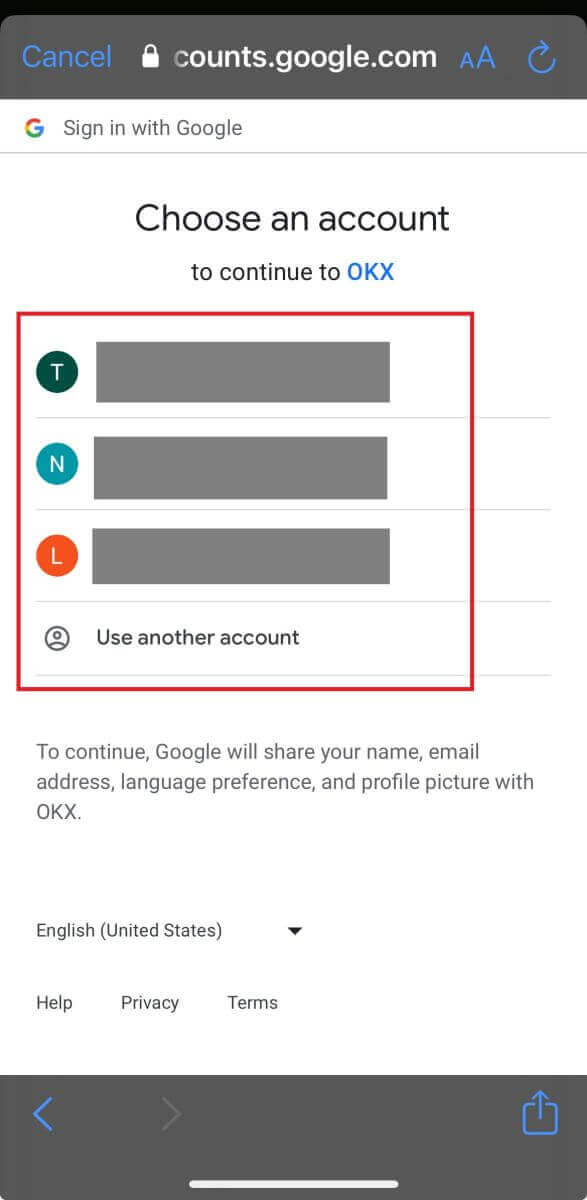
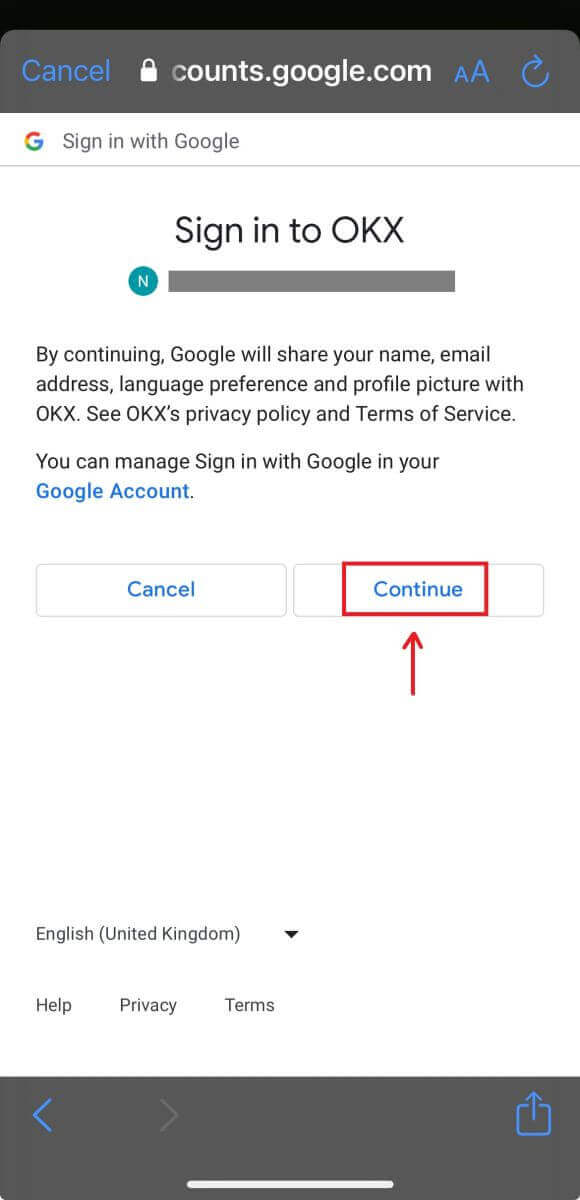
3. သင်ဝင်ရောက်ပြီး ကုန်သွယ်မှုကို စတင်နိုင်မည်ဖြစ်ပါသည်။ 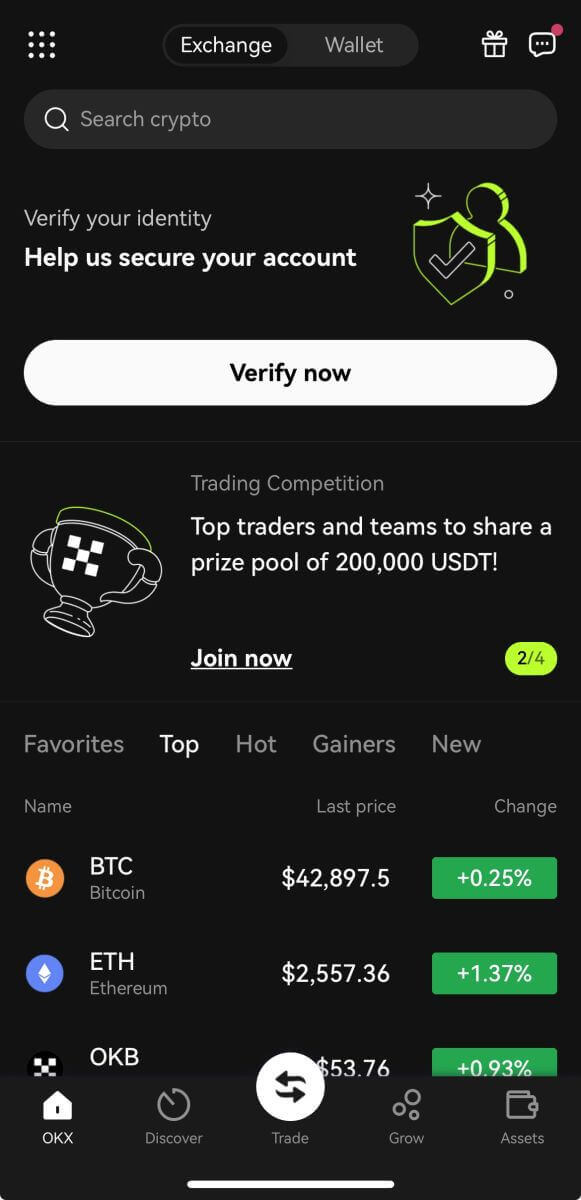
သင်၏ Apple အကောင့်ဖြင့် လော့ဂ်အင်
၁။ [Apple] ကို ရွေးပါ။ သင်၏ Apple အကောင့်ကို အသုံးပြု၍ OKX သို့ လက်မှတ်ထိုးဝင်ရန် သင့်အား အကြောင်းကြားပါမည်။ [Continue] ကိုနှိပ်ပါ။ 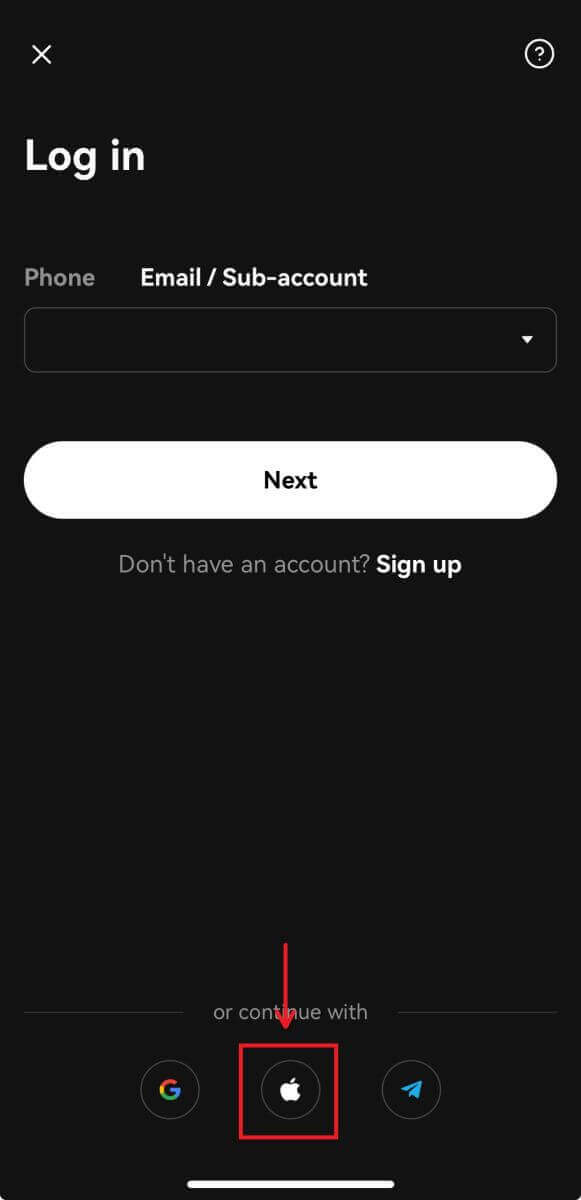
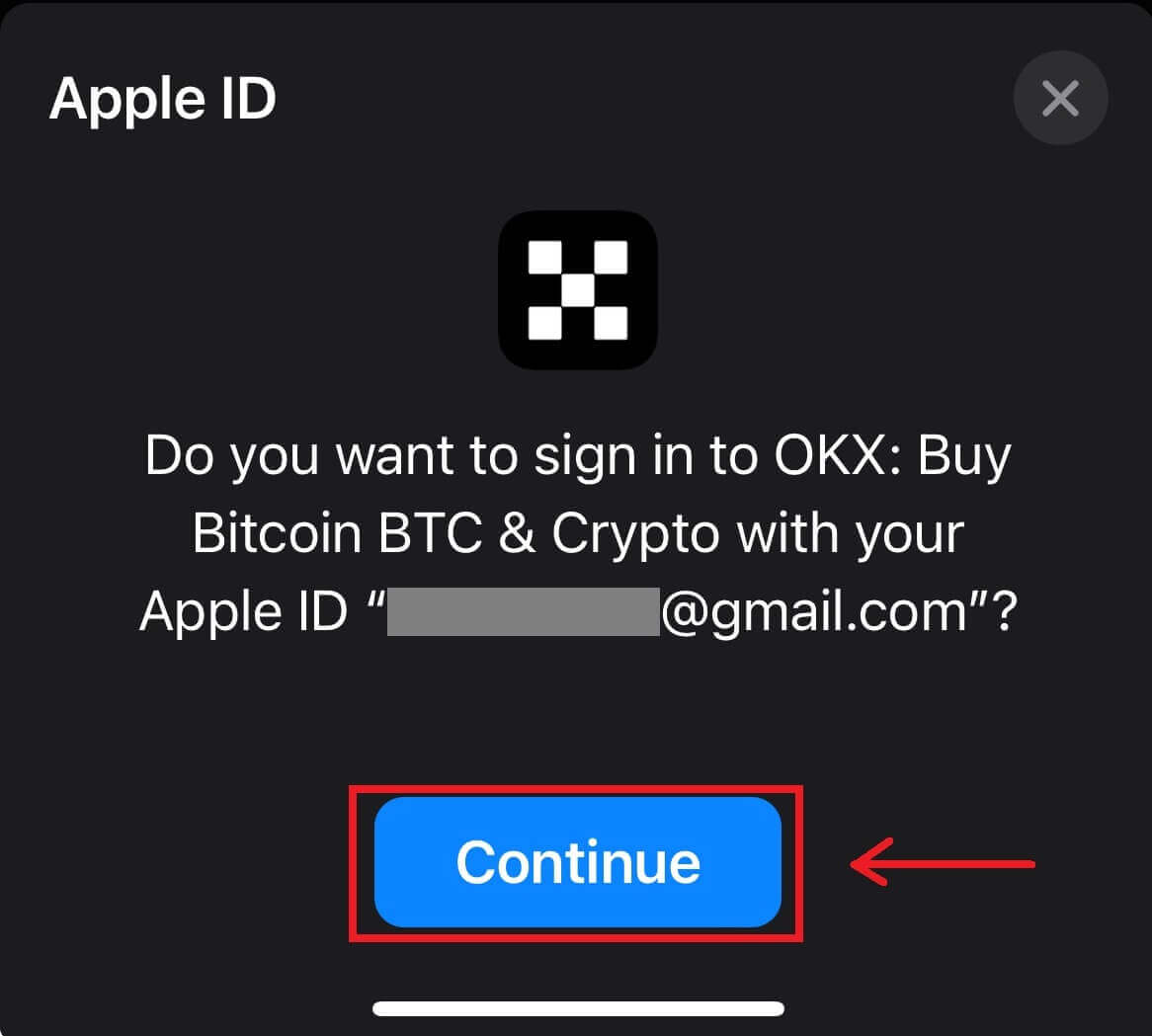
2. သင်ဝင်ရောက်ပြီး ကုန်သွယ်မှုကို စတင်နိုင်မည်ဖြစ်ပါသည်။ 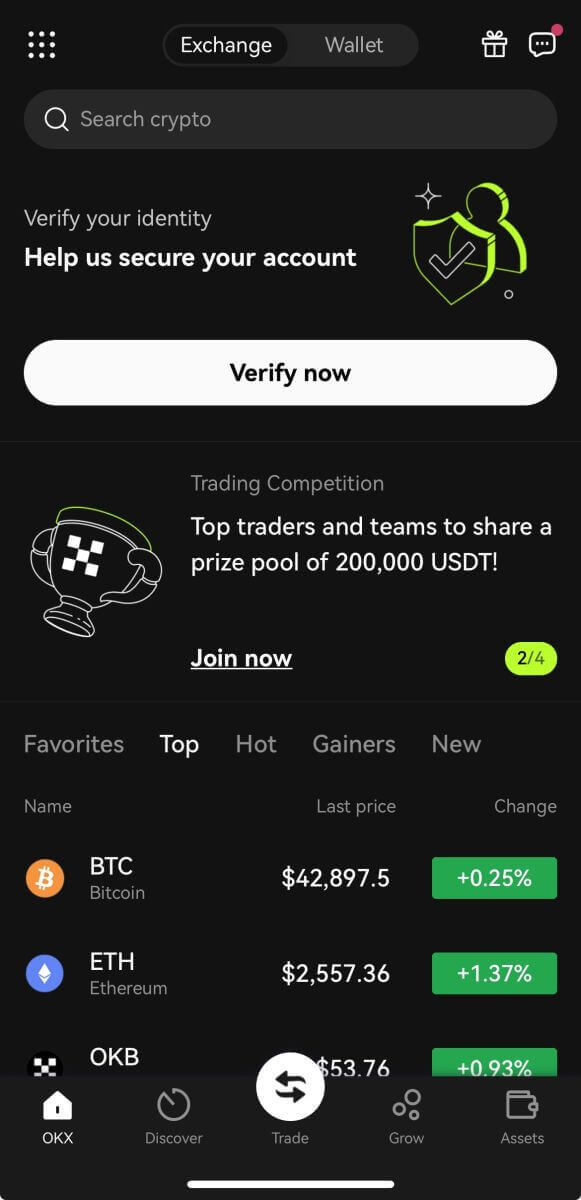
သင်၏ Telegram ဖြင့်ဝင်ရောက်ပါ
။ 1. [Telegram] ကိုရွေးချယ်ပြီး [Continue] ကိုနှိပ်ပါ။ 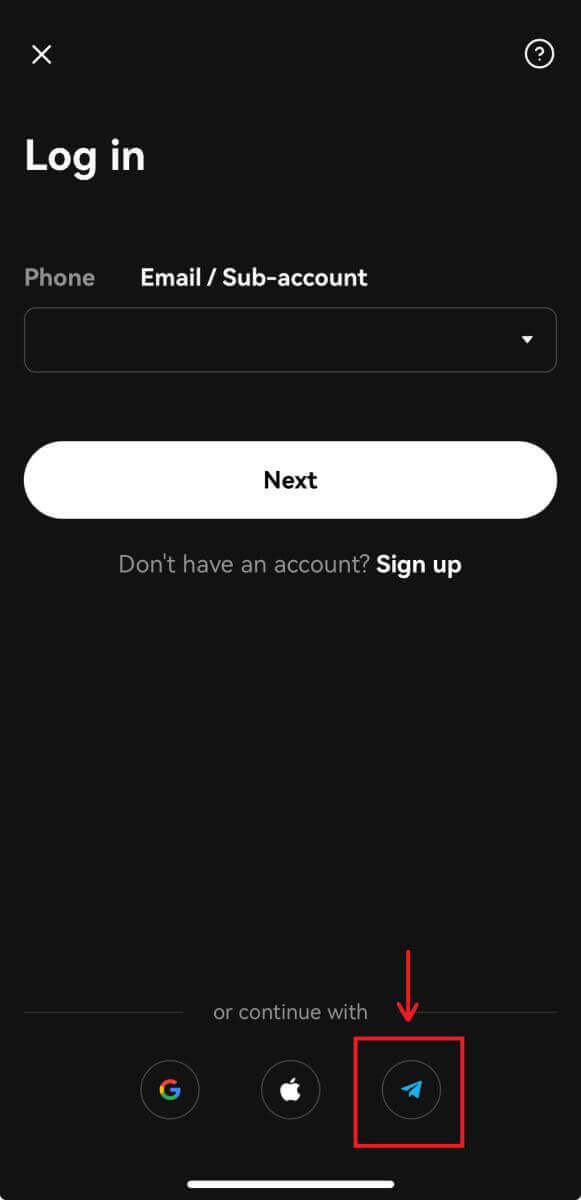
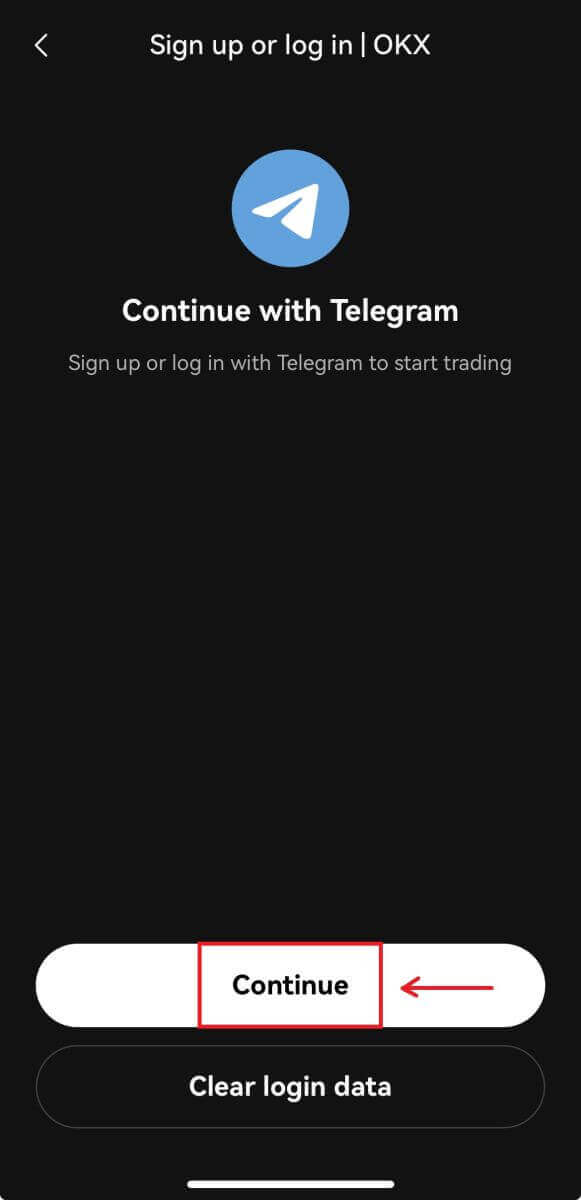
2. သင့်ဖုန်းနံပါတ်ကို ထည့်ပါ၊ ထို့နောက် သင်၏ Telegram အက်ပ်တွင် အတည်ပြုချက်ကို စစ်ဆေးပါ။ 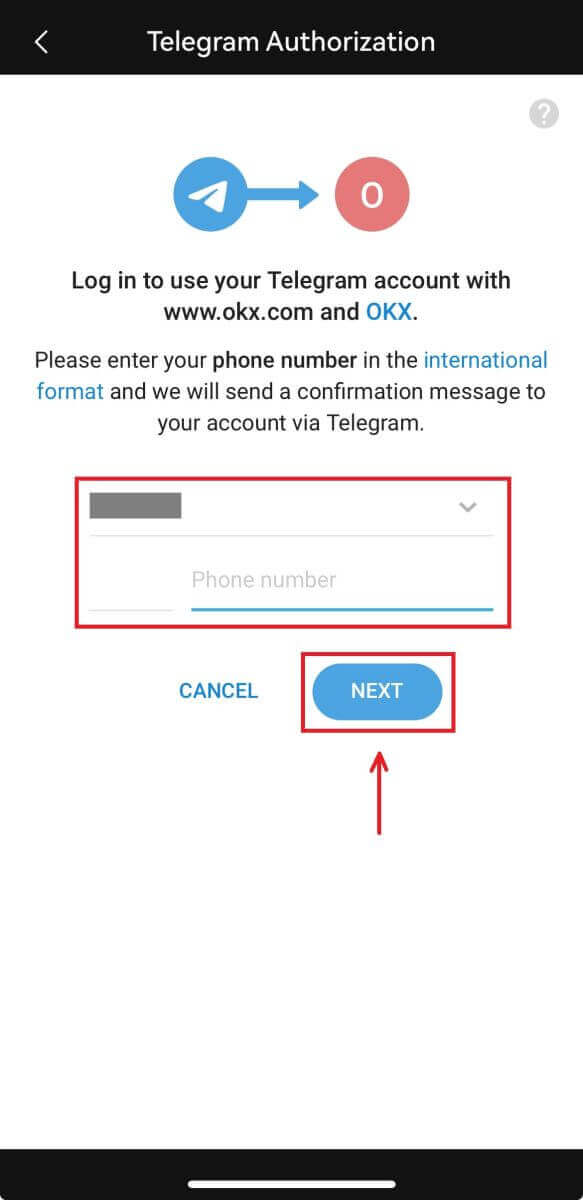
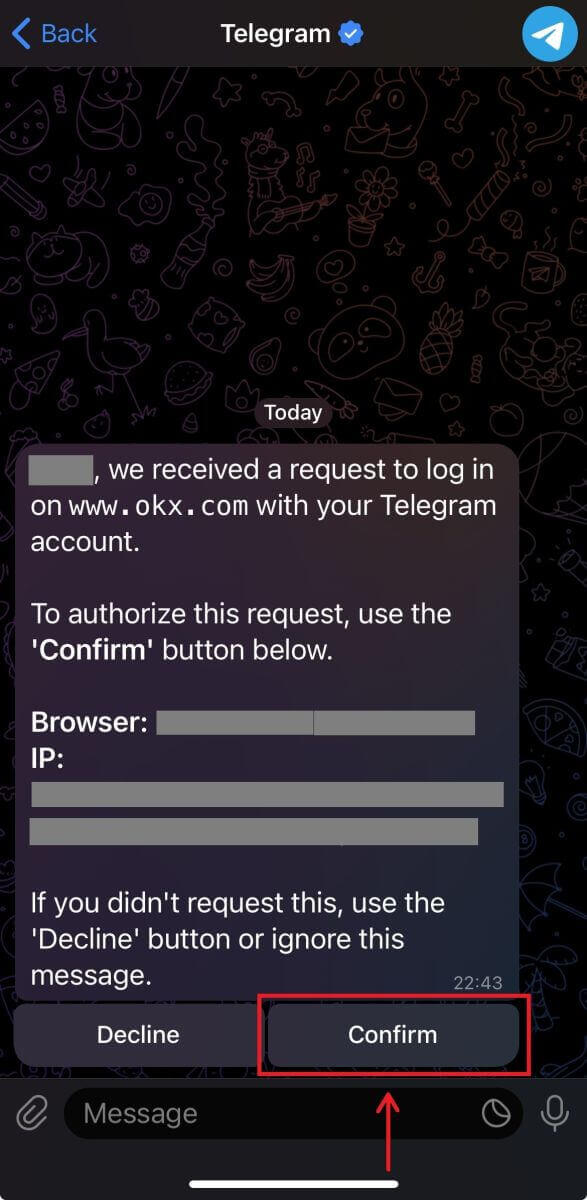
3. သင်ဝင်ရောက်ပြီး ကုန်သွယ်မှုကို စတင်နိုင်မည်ဖြစ်ပါသည်။ 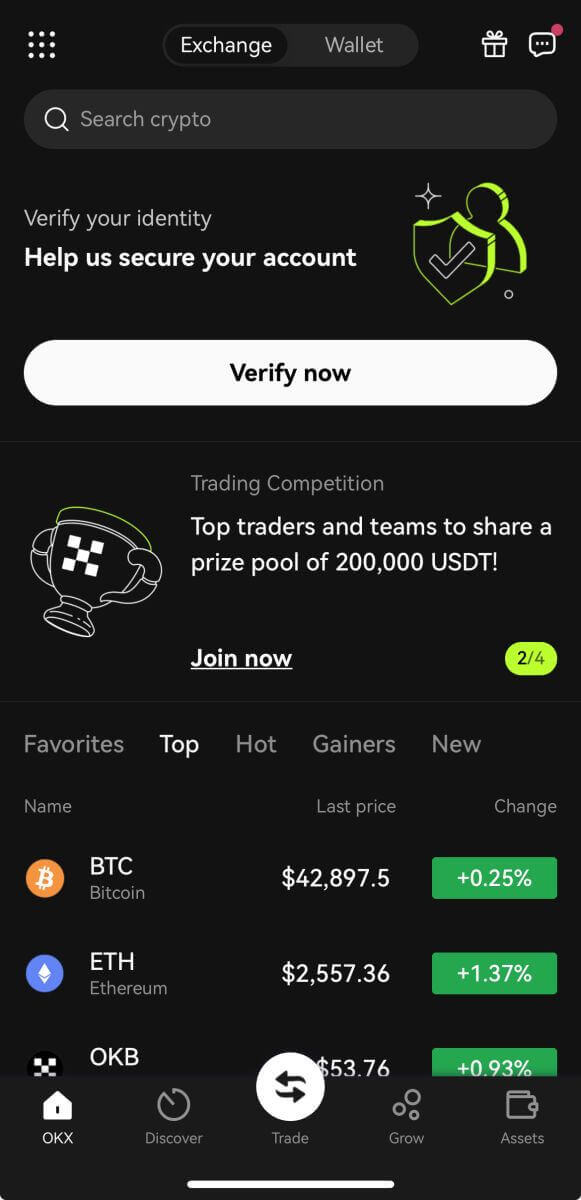
OKX အကောင့်မှ စကားဝှက်ကို မေ့သွားပါသည်။
OKX ဝဘ်ဆိုက် သို့မဟုတ် အက်ပ်မှ သင့်အကောင့်စကားဝှက်ကို ပြန်လည်သတ်မှတ်နိုင်သည်။ လုံခြုံရေးအကြောင်းပြချက်ကြောင့် စကားဝှက်ပြန်လည်သတ်မှတ်ပြီးနောက် 24 နာရီအတွင်း သင့်အကောင့်မှ ငွေထုတ်ခြင်းကို ဆိုင်းငံ့ထားမည်ဖြစ်ကြောင်း ကျေးဇူးပြု၍ သတိပြုပါ။ 1. OKX ဝဘ်ဆိုက်
ကိုသွားပြီး [ Log in ] ကိုနှိပ်ပါ။ 2. လော့ဂ်အင်စာမျက်နှာတွင်၊ [စကားဝှက်ကိုမေ့သွားပြီလား] ကိုနှိပ်ပါ။
3. သင့်အကောင့် အီးမေးလ် သို့မဟုတ် ဖုန်းနံပါတ်ကို ထည့်သွင်းပြီး [စစ်မှန်ကြောင်း အထောက်အထား ရယူရန်] ကို နှိပ်ပါ။ သင့်အကောင့်ဝင်စကားဝှက်ကိုပြောင်းပြီးနောက် 24 နာရီအတွင်း စက်ပစ္စည်းအသစ်ဖြင့် ရန်ပုံငွေများကို ထုတ်ယူနိုင်မည်မဟုတ်ကြောင်း ကျေးဇူးပြု၍ သတိပြုပါ။
4။ သင့်အီးမေးလ် သို့မဟုတ် SMS တွင် သင်လက်ခံရရှိထားသော အတည်ပြုကုဒ်ကို ထည့်ပါ၊ ဆက်လုပ်ရန် [Next] ကိုနှိပ်ပါ။ .
5. သင်၏ စကားဝှက်အသစ်ကို ထည့်သွင်းပြီး [အတည်ပြုရန်] ကို နှိပ်ပါ။
6. သင့်စကားဝှက်ကို အောင်မြင်စွာ ပြန်လည်သတ်မှတ်ပြီးနောက်၊ ဆိုက်သည် သင့်အား လော့ဂ်အင်စာမျက်နှာသို့ ပြန်သွားရန် ညွှန်ကြားမည်ဖြစ်သည်။ သင့်စကားဝှက်အသစ်ဖြင့် လော့ဂ်အင်ဝင်ပြီး သင်သွားလို့ရပါပြီ။
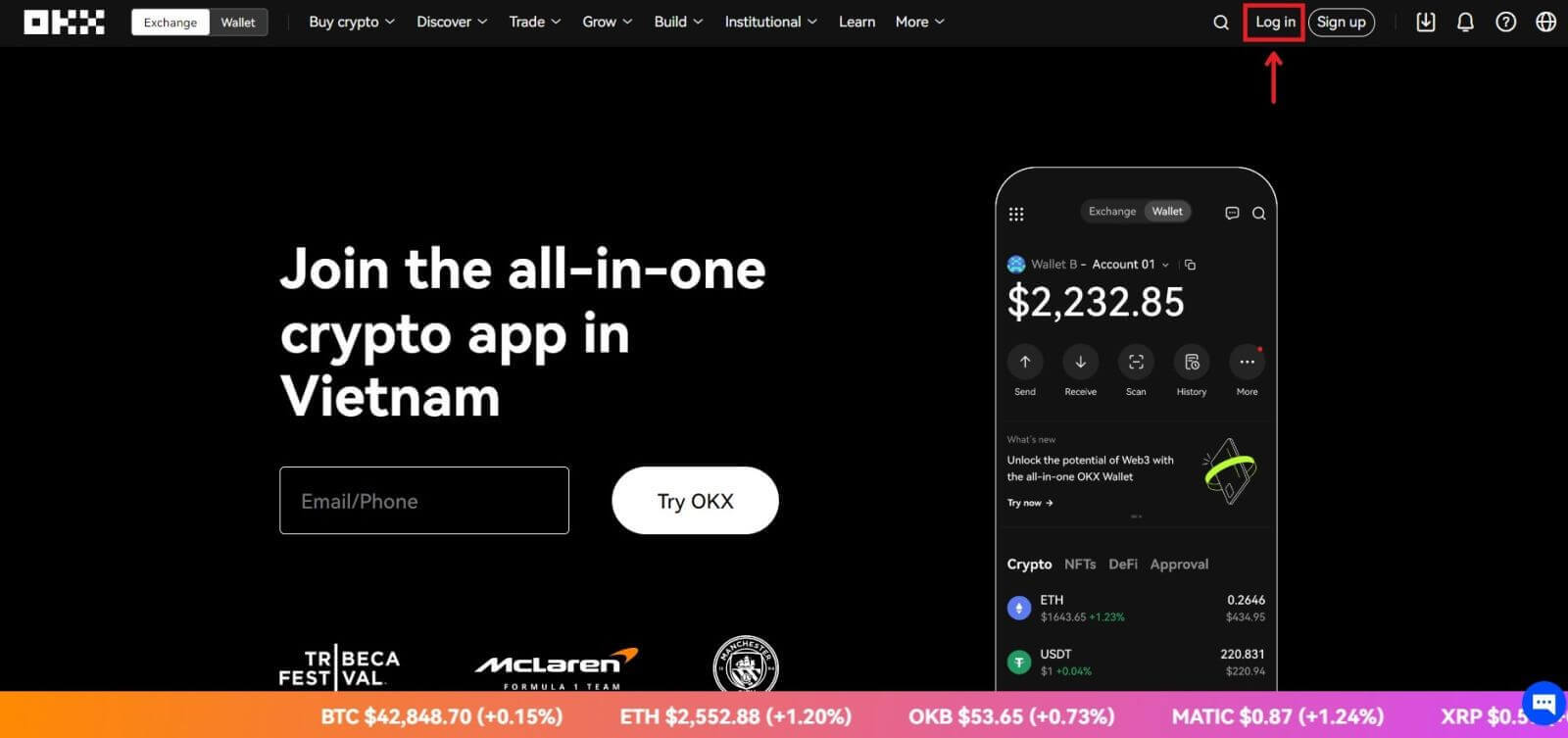
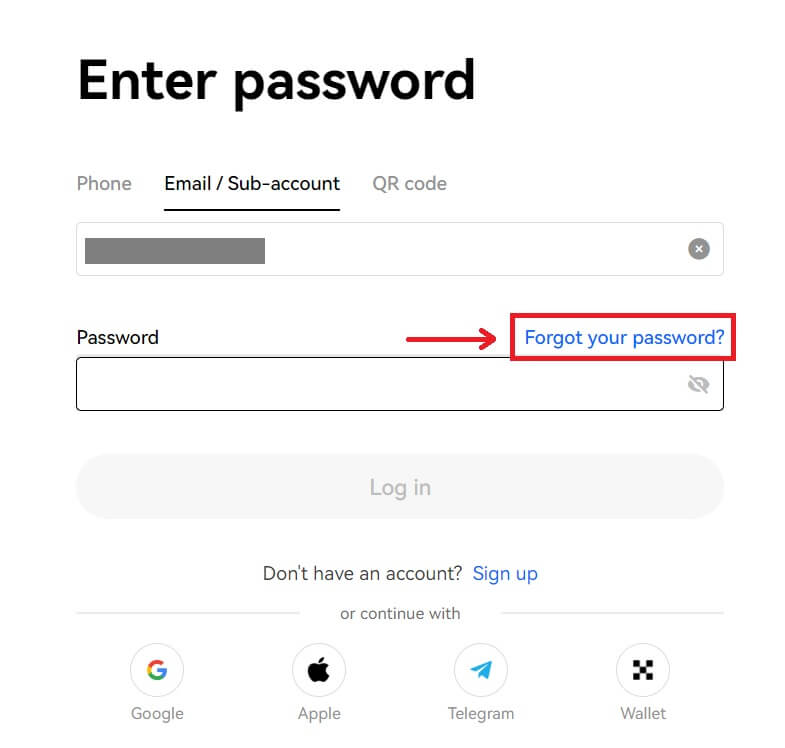
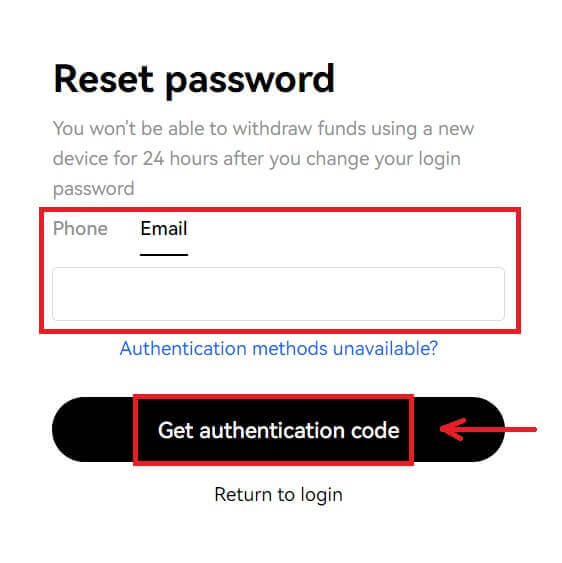
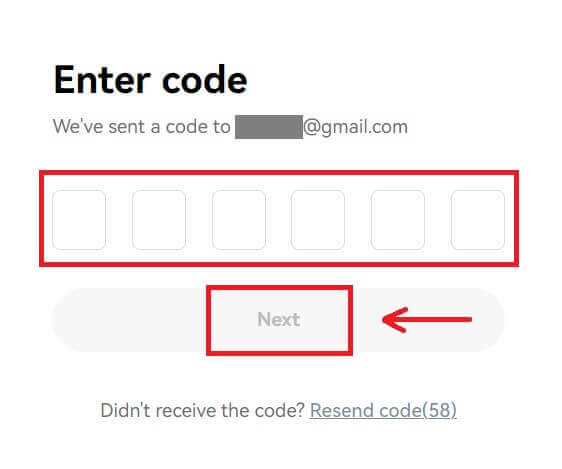
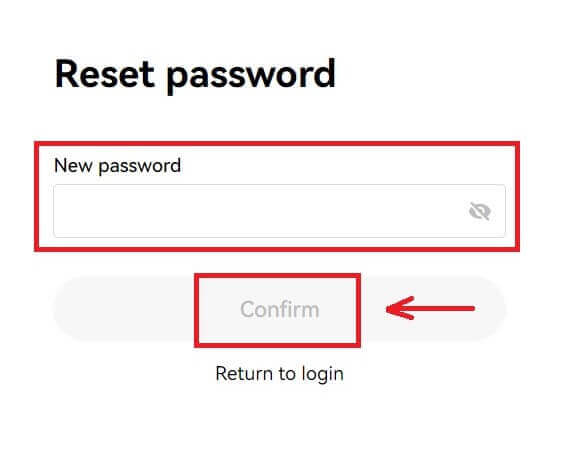
အမေးများသောမေးခွန်းများ (FAQ)
ကျွန်ုပ်၏အကောင့်ကို မည်သို့အေးခဲမည်နည်း။
1. OKX တွင် သင့်အကောင့်သို့ ဝင်ရောက်ပြီး [Security] သို့သွားပါ။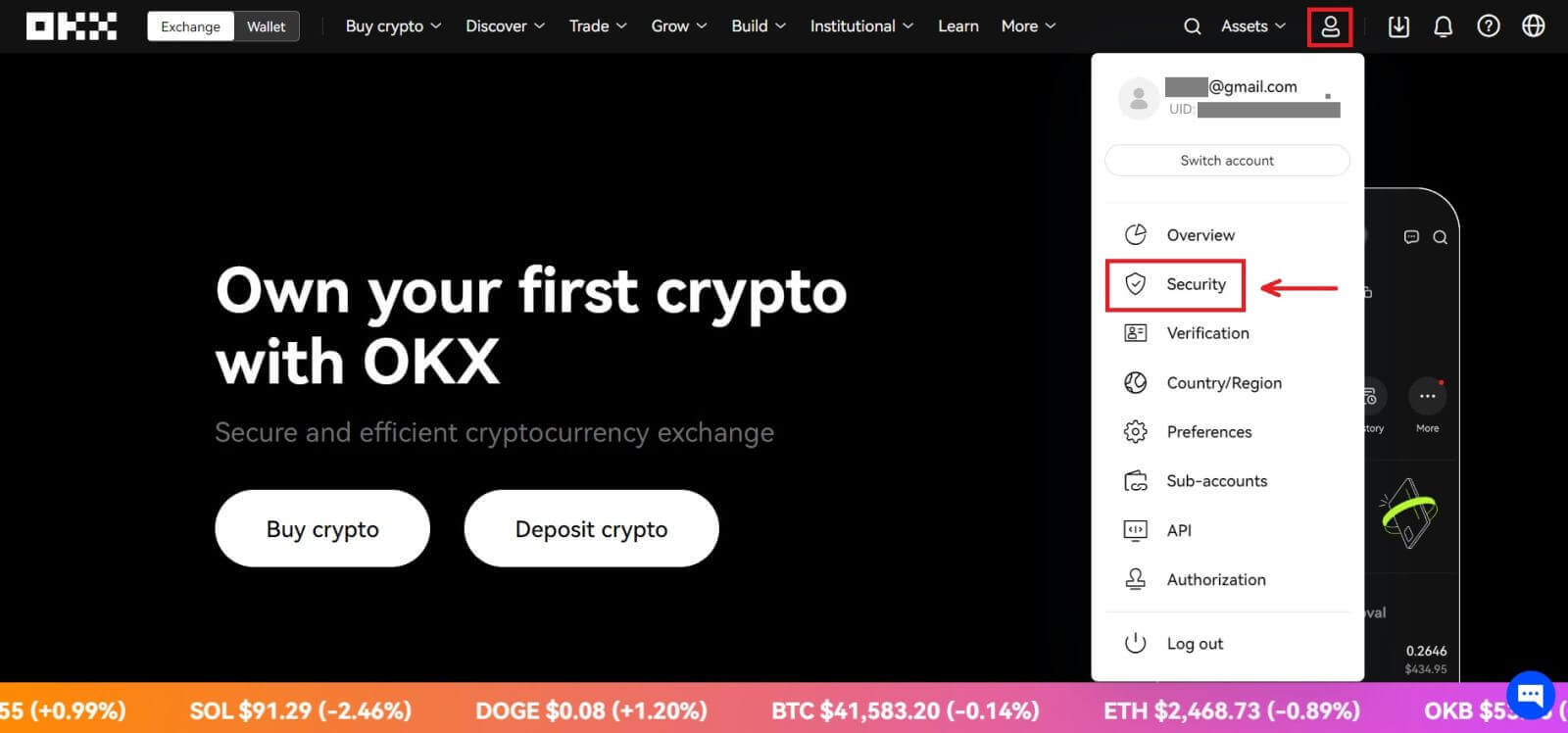
2. လုံခြုံရေးစင်တာစာမျက်နှာရှိ "အကောင့်စီမံခန့်ခွဲမှု" ကိုရှာပါ၊ [Freeze account] ကိုရွေးချယ်ပါ။
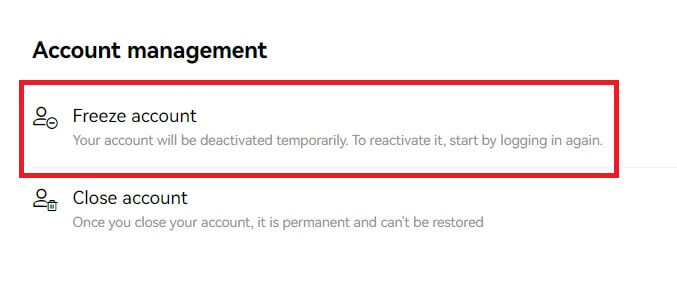
3. "အကောင့်ကို အေးခဲစေသော အကြောင်းရင်း" ကို ရွေးပါ။ ၎င်းကို အေးခဲရန် အတည်ပြုပါက အောက်ပါ စည်းကမ်းချက်များကို အမှန်ခြစ်ပါ။ [Freeze account] ကို ရွေးပါ။
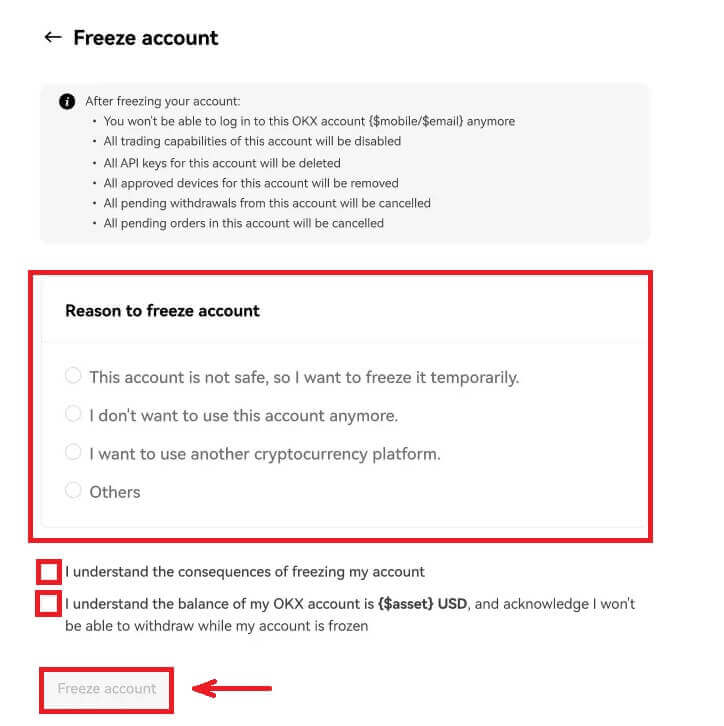
4. SMS/email နှင့် Authenticator ကုဒ်ကို ရယူပြီး အကောင့်ကို အေးခဲစေရန် အတည်ပြုပါ။
မှတ်ချက်- ၎င်းကို အေးခဲခြင်းမပြုမီ သင့်အကောင့်ရှိ Authenticator အက်ပ်တစ်ခုနှင့် ချိတ်ဆက်ရန် လိုအပ်ပါသည်။
သော့တံတွေက ဘာတွေလဲ။
ယခုအခါ OKX သည် အချက်နှစ်ချက် အထောက်အထားစိစစ်ခြင်းနည်းလမ်းအဖြစ် Fast Identity Online (FIDO) သော့တံများကို ပံ့ပိုးပေးပါသည်။ သော့တံများသည် အထောက်အထားစိစစ်ခြင်းကုဒ်များမပါဘဲ စကားဝှက်မပါဘဲ ဝင်ရောက်ခြင်းကို ခံစားနိုင်စေပါသည်။ ၎င်းသည် သင့်အကောင့်ကို ကာကွယ်ရန် အလုံခြုံဆုံးရွေးချယ်မှုဖြစ်ပြီး အကောင့်ဝင်ရန် သင်၏ biometrics သို့မဟုတ် USB လုံခြုံရေးကီးကို အသုံးပြုနိုင်သည်။
Authenticator အက်ပ်ကို မည်သို့ချိတ်ဆက်ရမည်နည်း။
1. OKX တွင် သင့်အကောင့်သို့ ဝင်ရောက်ပြီး [Security] သို့သွားပါ။ 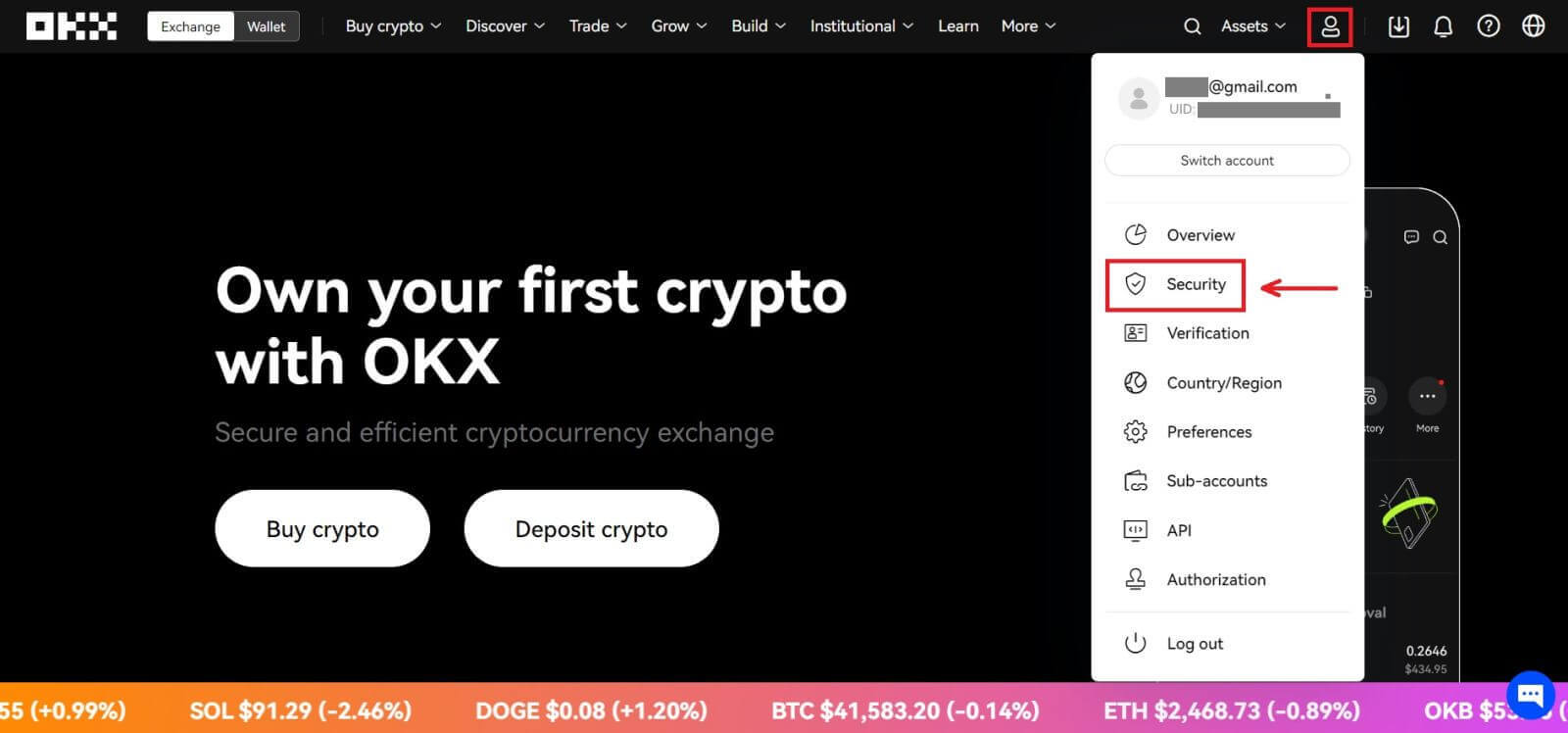 2. လုံခြုံရေးစင်တာတွင် "Authenticator app" ကိုရှာပြီး [Set up] ကိုရွေးချယ်ပါ။
2. လုံခြုံရေးစင်တာတွင် "Authenticator app" ကိုရှာပြီး [Set up] ကိုရွေးချယ်ပါ။ 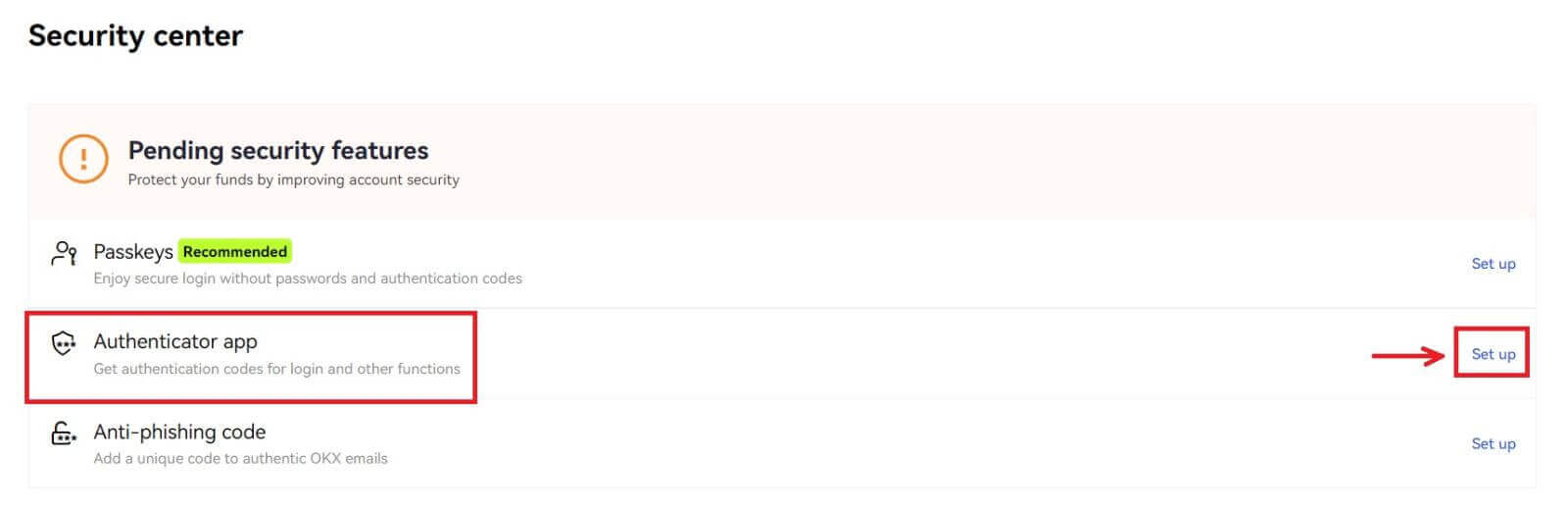 3. သင့်ရှိပြီးသား အထောက်အထားစိစစ်ရေးအက်ပ်ကို ဖွင့်ပါ၊ သို့မဟုတ် စစ်မှန်ကြောင်းစိစစ်ရေးအက်ပ်ကို ဒေါင်းလုဒ်လုပ်ကာ ထည့်သွင်းပါ၊ QR ကုဒ်ကို စကင်န်ဖတ်ပါ သို့မဟုတ် ဂဏန်း 6 လုံးပါ အတည်ပြုကုဒ်ကို ရယူရန် အက်ပ်အတွင်း စနစ်ထည့်သွင်းခြင်းကီးကို ကိုယ်တိုင်ရိုက်ထည့်ပါ
3. သင့်ရှိပြီးသား အထောက်အထားစိစစ်ရေးအက်ပ်ကို ဖွင့်ပါ၊ သို့မဟုတ် စစ်မှန်ကြောင်းစိစစ်ရေးအက်ပ်ကို ဒေါင်းလုဒ်လုပ်ကာ ထည့်သွင်းပါ၊ QR ကုဒ်ကို စကင်န်ဖတ်ပါ သို့မဟုတ် ဂဏန်း 6 လုံးပါ အတည်ပြုကုဒ်ကို ရယူရန် အက်ပ်အတွင်း စနစ်ထည့်သွင်းခြင်းကီးကို ကိုယ်တိုင်ရိုက်ထည့်ပါ 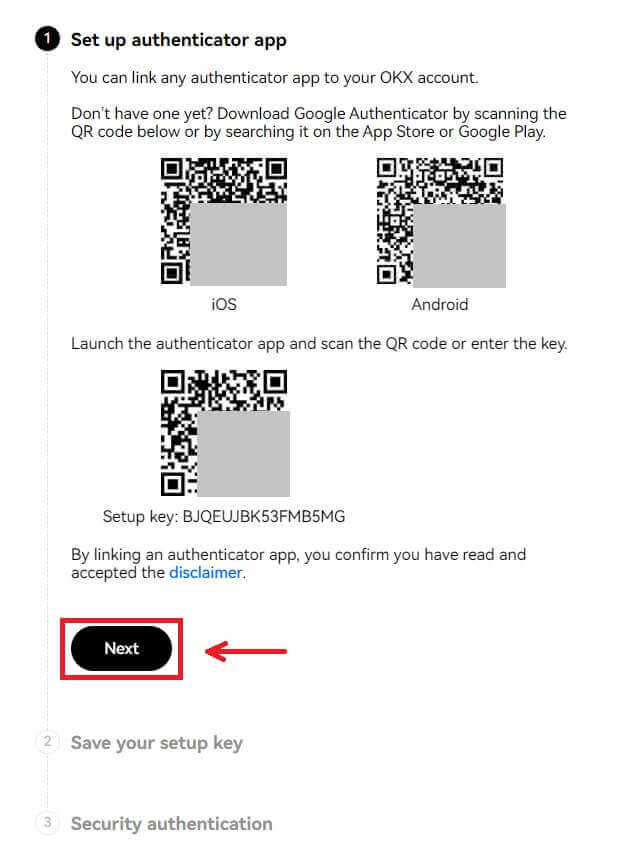
4. အီးမေးလ်/ဖုန်းကုဒ်၊ အထောက်အထားစိစစ်သူအက်ပ်ကုဒ်နှင့် [အတည်ပြုရန်] ကိုရွေးချယ်ပါ။ သင်၏ အထောက်အထားစိစစ်သူအက်ပ်ကို အောင်မြင်စွာ လင့်ခ်ချိတ်ပါမည်။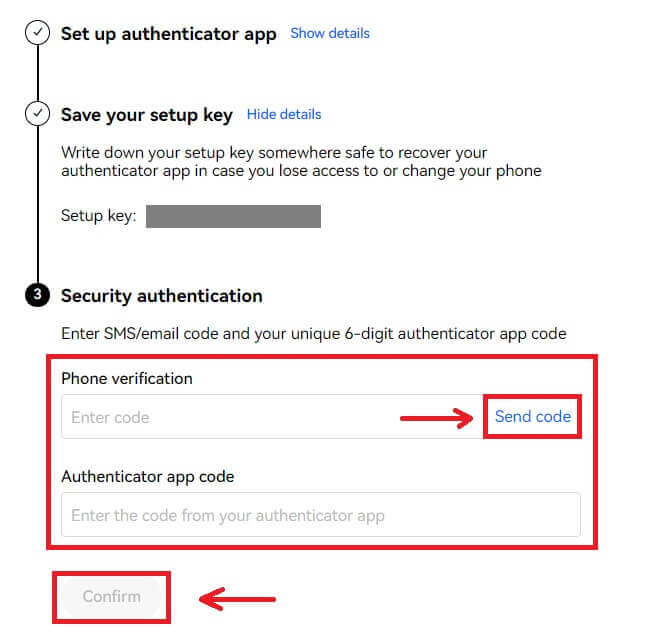
OKX တွင်အကောင့်ကိုအတည်ပြုနည်း
ကျွန်ုပ်၏အကောင့်ကို မည်သည့်နေရာတွင် အတည်ပြုနိုင်မည်နည်း။
သင့်ကိုယ်ပွား- [Verification] မှ Identity Verification ကို သင်ဝင်ရောက်နိုင်သည်။
အတည်ပြုခြင်းစာမျက်နှာသို့သွားပြီးနောက်၊ သင်သည် [တစ်ဦးချင်းစီအတည်ပြုခြင်း] နှင့် [အဖွဲ့အစည်းဆိုင်ရာအတည်ပြုခြင်း] တို့အကြား ရွေးချယ်နိုင်သည်။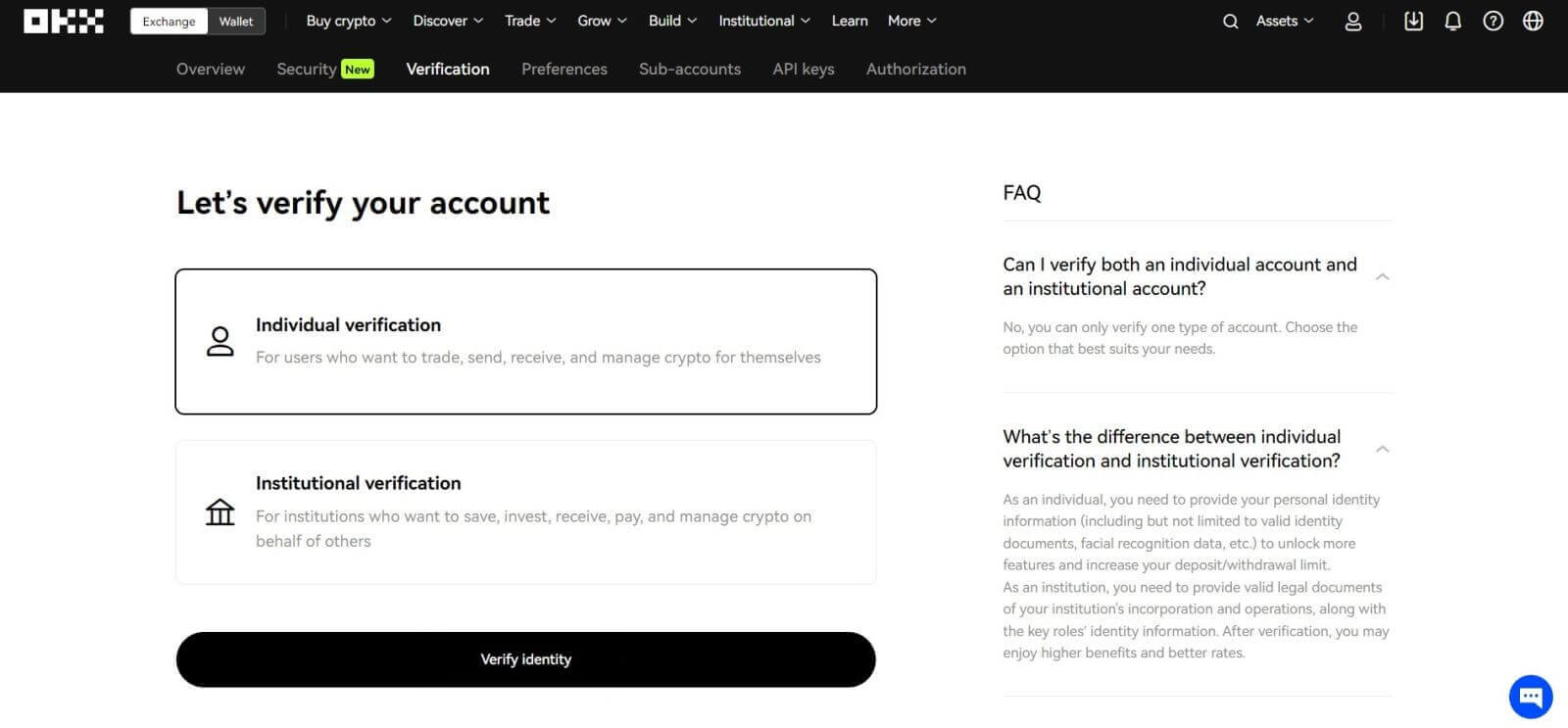
တစ်ဦးချင်းအတွက် အကောင့်ကို မည်သို့အတည်ပြုရမည်နည်း။ အဆင့်ဆင့်လမ်းညွှန်
1. [တစ်ဦးချင်းစီ အတည်ပြုခြင်း] ကို ရွေးပါ။ [Verify identity] - [Verify now] ကိုနှိပ်ပါ။
2. သင့်နေထိုင်ရာနိုင်ငံနှင့် ID အမျိုးအစားကို ရွေးပါ၊ ထို့နောက် [Next] ကိုနှိပ်ပါ။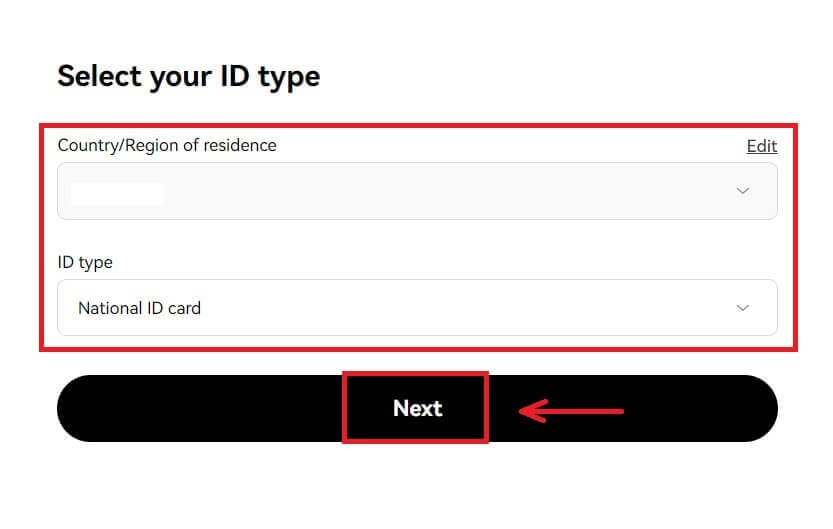
3. သင့်ဖုန်းဖြင့် QR ကုဒ်ကို စကင်န်ဖတ်ပါ။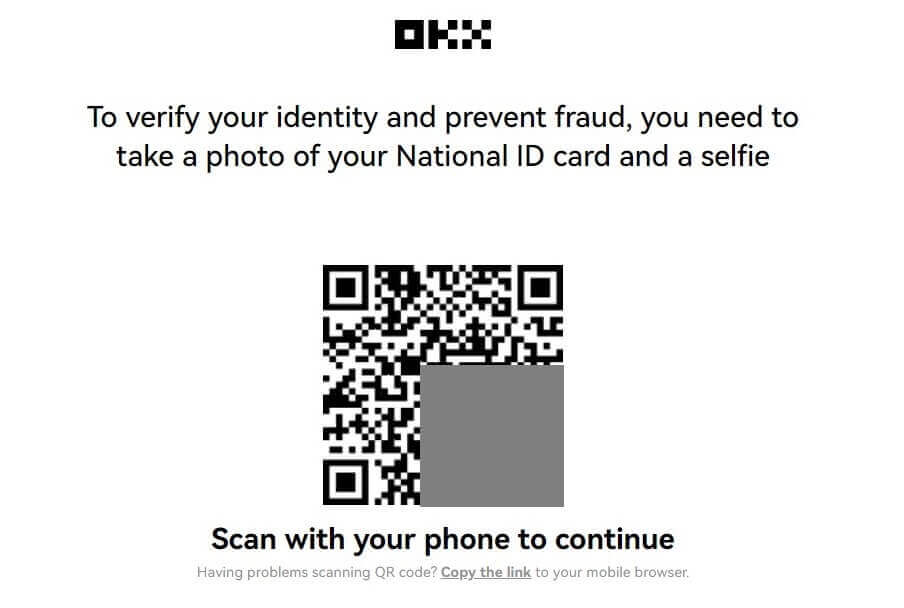
4. ညွှန်ကြားချက်များကို လိုက်နာပြီး လိုအပ်သောစာရွက်စာတမ်းကို အပ်လုဒ်လုပ်ပါ။
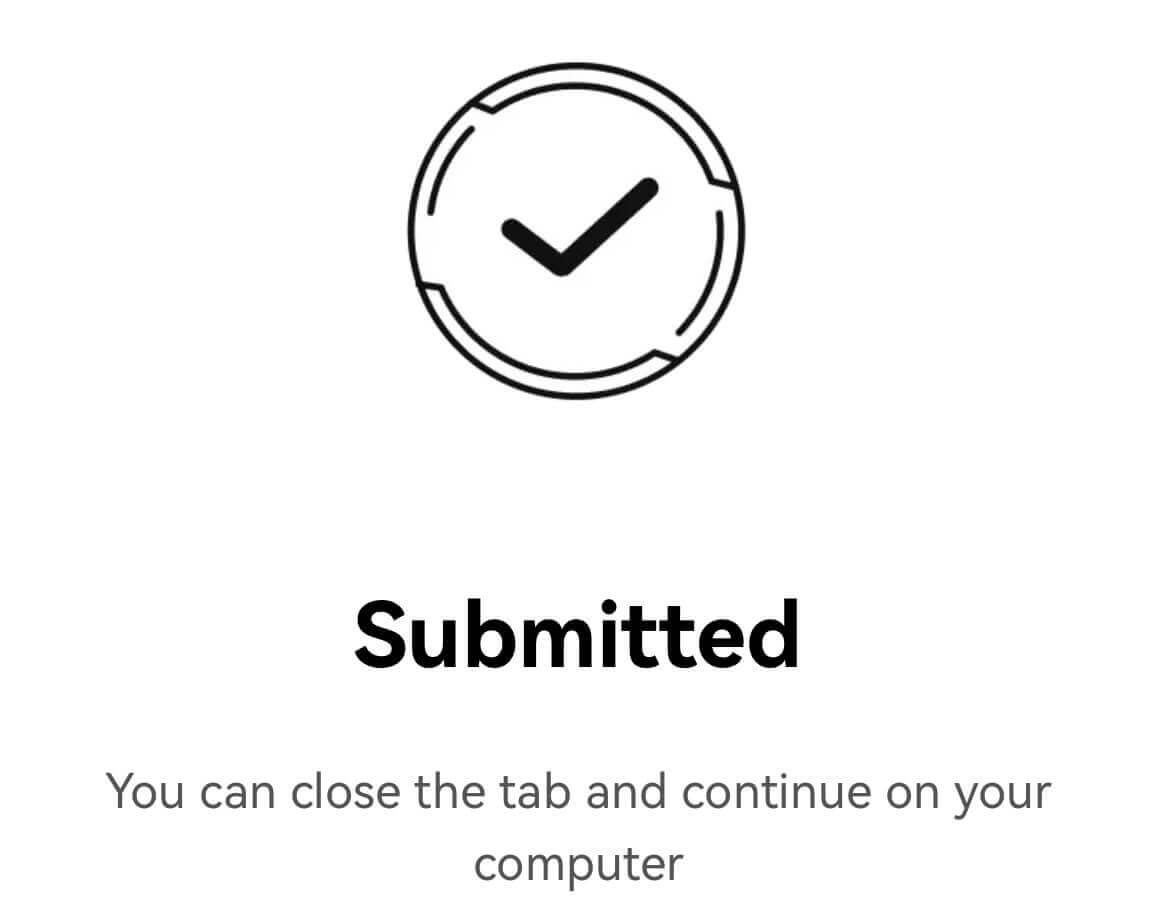
5. ပြန်လည်သုံးသပ်ခြင်းလုပ်ငန်းစဉ်သည် 24 နာရီအထိ ကြာနိုင်သည်။ သုံးသပ်ချက်ပြီးသည်နှင့် သင့်အား အကြောင်းကြားပါမည်။
Institutional အတွက် အကောင့်ကို ဘယ်လိုအတည်ပြုမလဲ။ အဆင့်ဆင့်လမ်းညွှန်
1. [Institutional verification] ကို ရွေးပါ။ [Verify institution] - [Verify now] ကိုနှိပ်ပါ။ 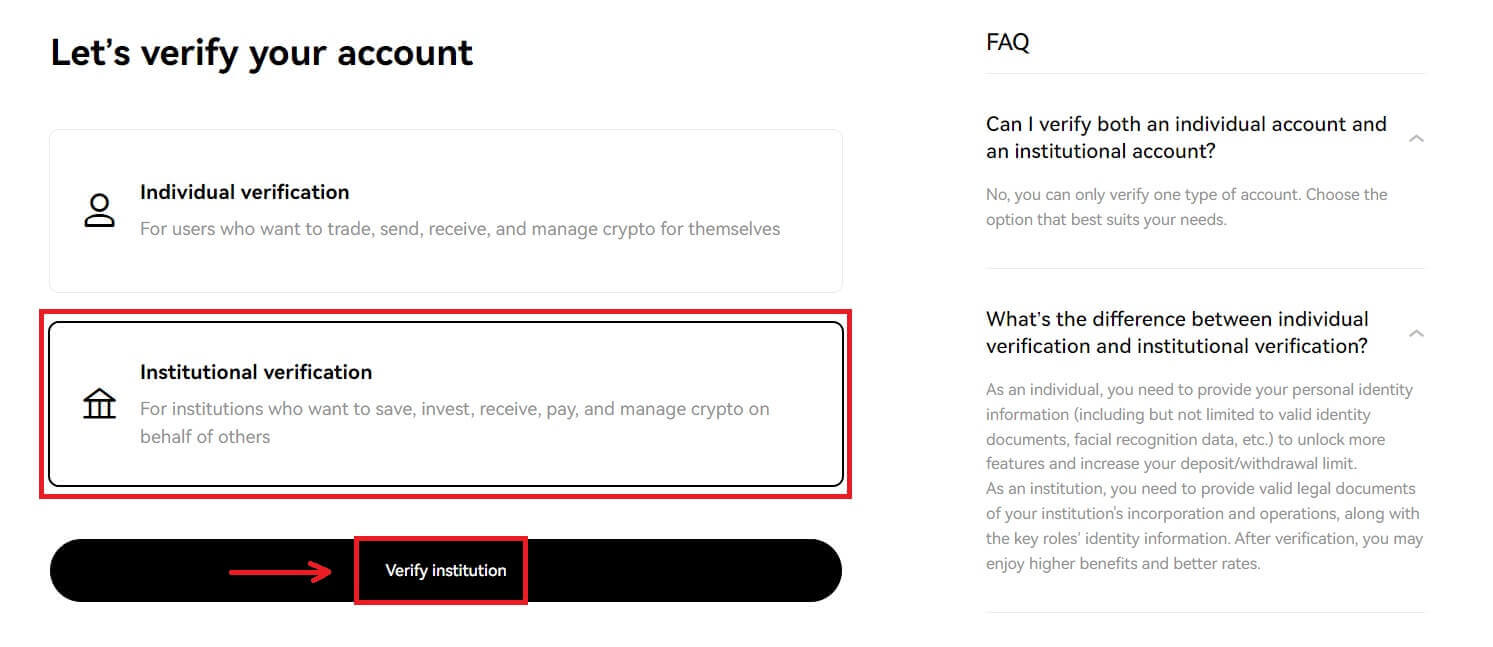
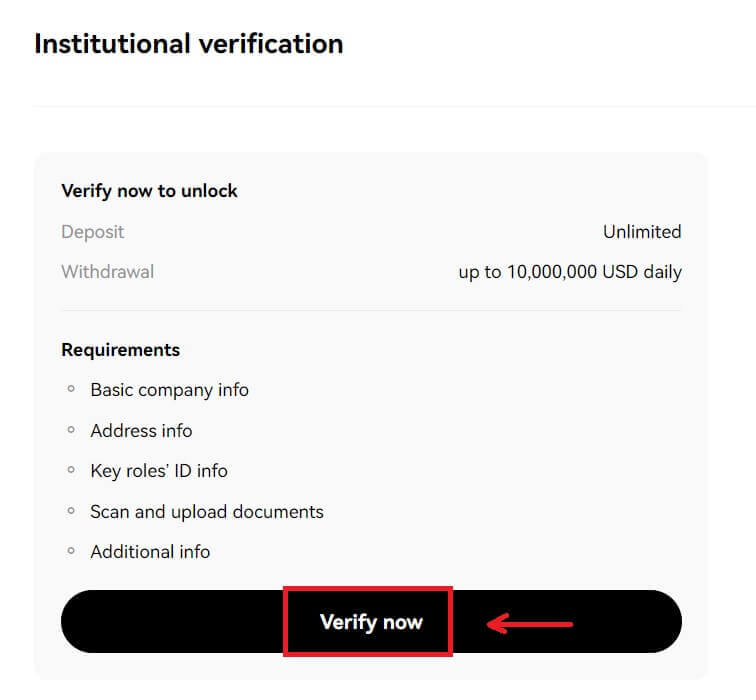
2. "ကုမ္ပဏီ အမျိုးအစား" အတွက် အချက်အလက်ကို ဖြည့်သွင်းပြီး စည်းကမ်းချက်များကို သဘောတူရန် အမှန်ခြစ်ပြီး [Submit] ကို နှိပ်ပါ။ 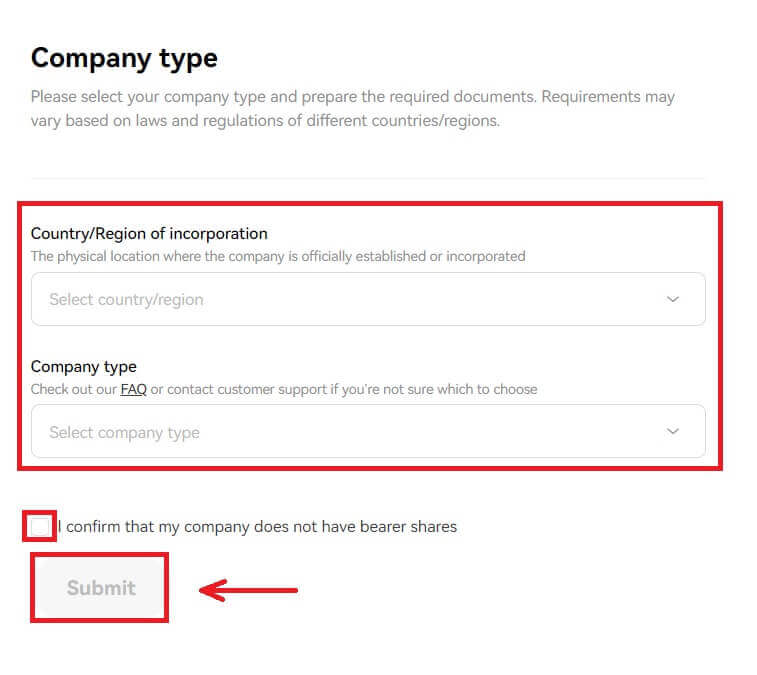
3. ညာဘက်ရှိ စာရင်းတွင် အောက်ပါ သင့်ကုမ္ပဏီ၏ အချက်အလက်များကို ဖြည့်စွက်ပါ။ [Next] - [Submit] ကိုနှိပ်ပါ။ 
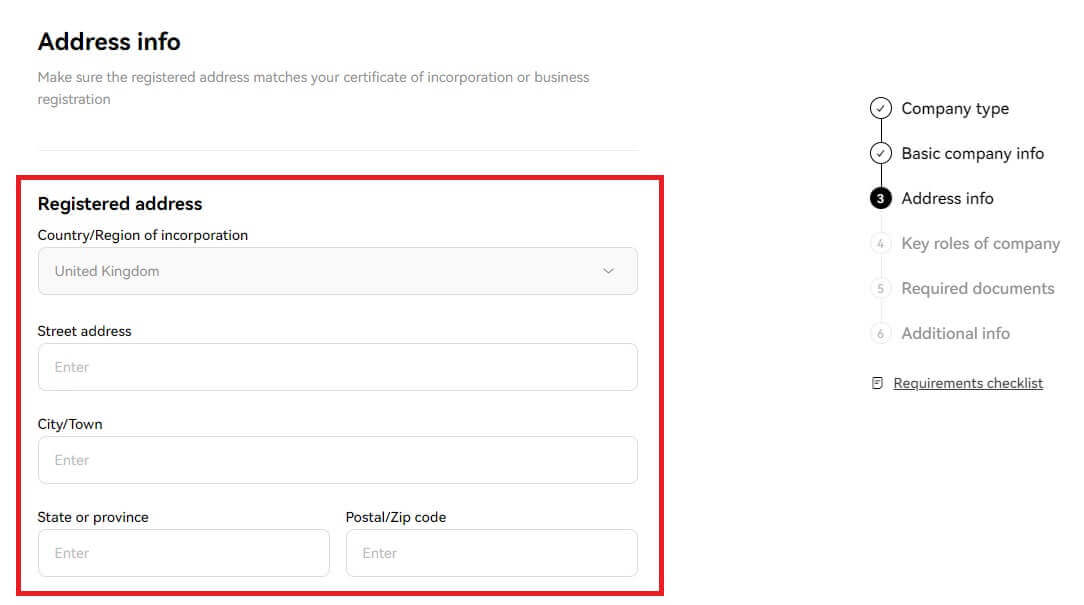
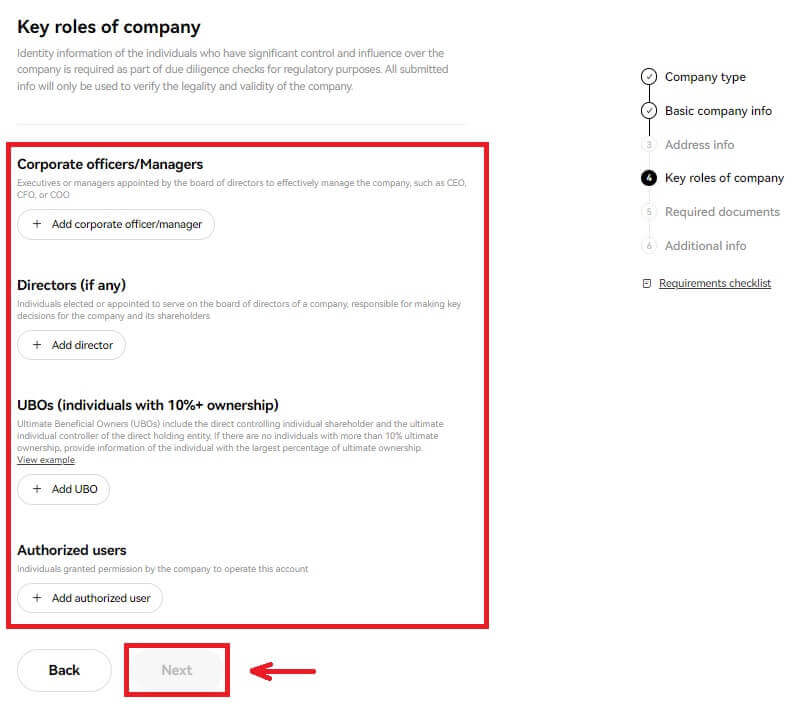
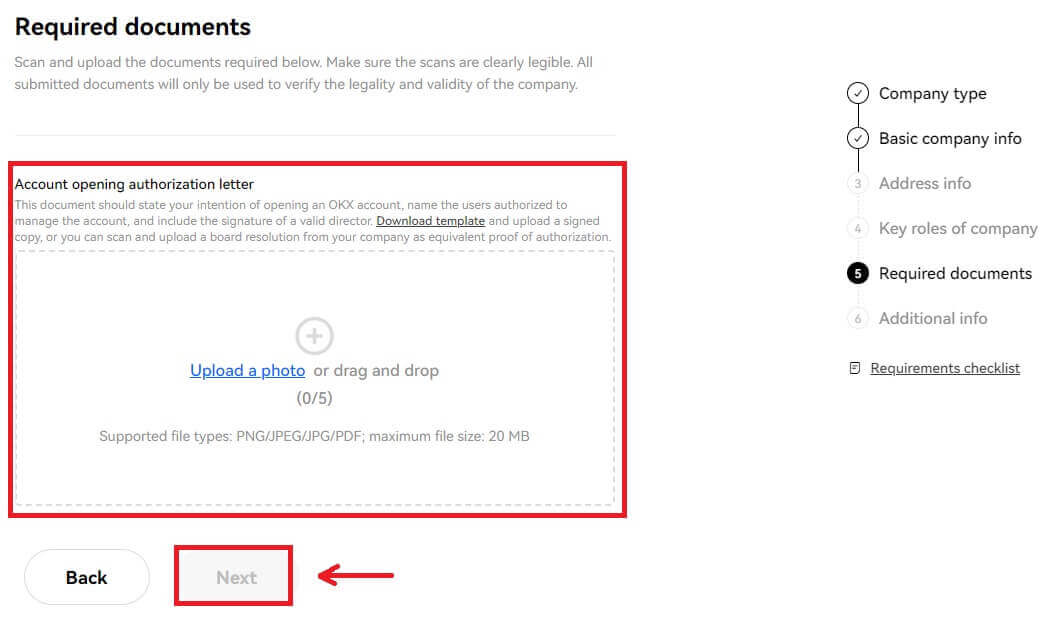
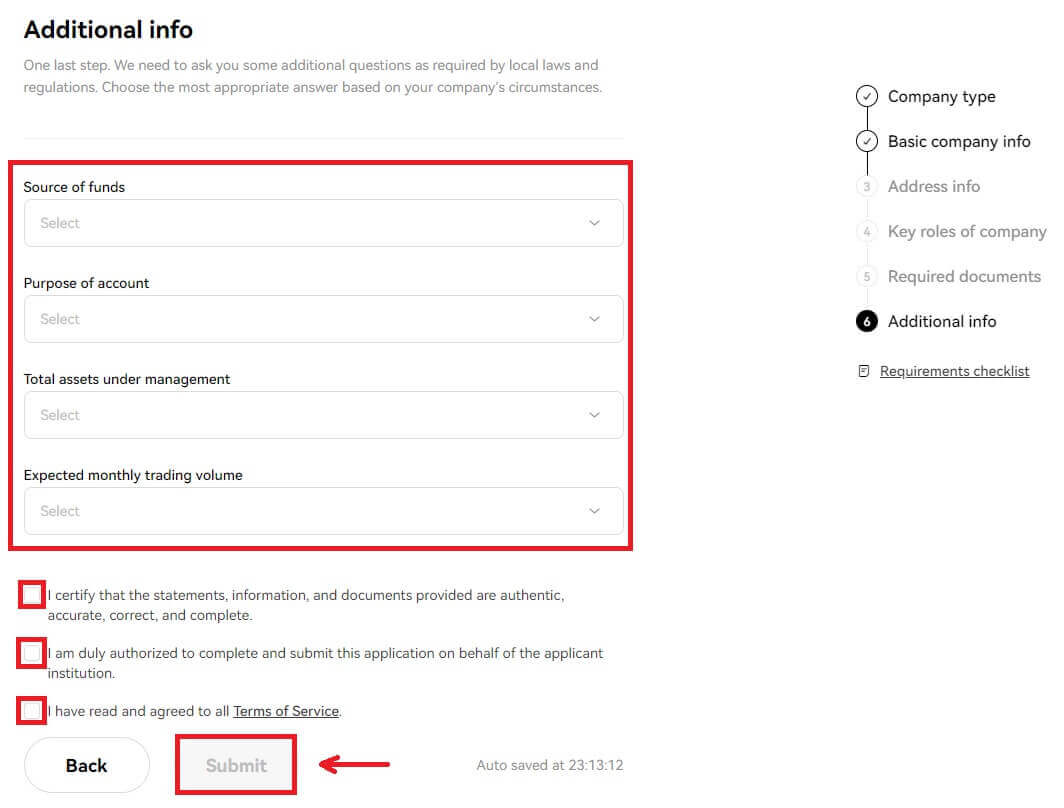
မှတ်ချက်- အောက်ပါစာရွက်စာတမ်းများကို စကင်ဖတ်ပြီး အပ်လုဒ်လုပ်ရန် လိုအပ်ပါသည်။
- ပေါင်းစည်းခြင်းလက်မှတ် သို့မဟုတ် လုပ်ငန်းမှတ်ပုံတင်ခြင်း (သို့မဟုတ် တူညီသောတရားဝင်စာရွက်စာတမ်း၊ ဥပမာ- လုပ်ငန်းလိုင်စင်)
- စာချွန်လွှာနှင့် အသင်းအဖွဲ့ ဆောင်းပါးများ
- ဒါရိုက်တာများ စာရင်းသွင်းပါ။
- အစုရှယ်ယာရှင်များ မှတ်ပုံတင်ခြင်း သို့မဟုတ် အကျိုးခံစားခွင့်ဆိုင်ရာ ပိုင်ဆိုင်မှုပုံစံဇယား (ပြီးခဲ့သော 12 လအတွင်း လက်မှတ်ရေးထိုးပြီး ရက်စွဲပါ)
- လုပ်ငန်းလိပ်စာအထောက်အထား (မှတ်ပုံတင်ထားသောလိပ်စာနှင့် ကွဲလွဲပါက)
4. အတည်ပြုချက်ကို အပြီးသတ်ရန် အောက်ပါ နမူနာပုံစံများကို လက်မှတ်ထိုး၊ စကင်ဖတ်ကာ အပ်လုဒ်လုပ်ပါ။
- အကောင့်ဖွင့်ခွင့်ပြုချက်စာ (ထိုကဲ့သို့သောခွင့်ပြုချက်ပါရှိသော ဘုတ်အဖွဲ့ဆုံးဖြတ်ချက်ကိုလည်း လက်ခံနိုင်သည်)
- FCCQ Wolfsberg မေးခွန်းလွှာ သို့မဟုတ် ညီမျှသော AML မူဝါဒစာရွက်စာတမ်း (အကြီးတန်းလိုက်နာမှုအရာရှိက လက်မှတ်ရေးထိုးပြီး ရက်စွဲပါ)
အမေးများသောမေးခွန်းများ (FAQ)
စိစစ်ရေးလုပ်ငန်းစဉ်အတွက် ဘယ်လိုအချက်အလက်တွေ လိုအပ်လဲ။
အခြေခံအချက်အလက်များ
၊ တရားဝင်အမည်အပြည့်အစုံ၊ မွေးသက္ကရာဇ်၊ နေထိုင်သည့်နိုင်ငံစသည်ဖြင့် သင့်ကိုယ်သင်အခြေခံအချက်အလက်များကို ပေးဆောင်ပါ။ ၎င်းသည် မှန်ကန်ပြီး ခေတ်မီကြောင်း သေချာပါစေ။
ID စာရွက်စာတမ်းများ
ကျွန်ုပ်တို့သည် တရားဝင်အစိုးရမှထုတ်ပေးသော ID များ၊ နိုင်ငံကူးလက်မှတ်များ၊ ယာဉ်မောင်းလိုင်စင်များ စသည်တို့ကို လက်ခံပါသည်။ ၎င်းတို့သည် အောက်ပါလိုအပ်ချက်များနှင့် ကိုက်ညီရမည်-
- သင့်အမည်၊ မွေးသက္ကရာဇ်၊ ထုတ်ဝေမှုနှင့် သက်တမ်းကုန်ဆုံးရက်တို့ကို ထည့်သွင်းပါ။
- မည်သည့် ဖန်သားပြင်ဓာတ်ပုံများကိုမျှ လက်မခံပါ။
- ကြည်လင်ပြတ်သားစွာမြင်နိုင်သော ဓာတ်ပုံဖြင့် ကောင်းစွာမြင်နိုင်သည်။
- စာရွက်စာတမ်း၏ ထောင့်အားလုံးကို ထည့်သွင်းပါ။
- သက်တမ်းမကုန်သေးပါ။
Selfie ပုံများသည်
အောက်ပါလိုအပ်ချက်များနှင့် ကိုက်ညီရမည်-
- သင့်မျက်နှာတစ်ခုလုံးကို ဘဲဥပုံဘောင်အတွင်း ထားရှိရပါမည်။
- မျက်နှာဖုံး၊ မျက်မှန်နှင့် ဦးထုပ်များ မပါရှိပါ။
နေရပ်လိပ်စာအထောက်အထား (လိုအပ်ပါက)
၎င်းတို့သည် အောက်ပါလိုအပ်ချက်များနှင့် ကိုက်ညီရမည်-
- သင့်လက်ရှိနေထိုင်ရာလိပ်စာနှင့် တရားဝင်အမည်ဖြင့် စာရွက်စာတမ်းတစ်ခုကို အပ်လုဒ်လုပ်ပါ။
- စာရွက်စာတမ်းတစ်ခုလုံးကို မြင်နိုင်ပြီး ပြီးခဲ့သော 3 လအတွင်း ထုတ်ပေးကြောင်း သေချာပါစေ။
တစ်ဦးချင်း အတည်ပြုခြင်းနှင့် အဖွဲ့အစည်းဆိုင်ရာ စစ်ဆေးခြင်းကြား ကွာခြားချက်မှာ အဘယ်နည်း။
တစ်ဦးချင်းအနေဖြင့်၊ သင်၏ကိုယ်ရေးကိုယ်တာအချက်အလက်များ (တရားဝင်အထောက်အထားစာရွက်စာတမ်းများ၊ မျက်နှာမှတ်မိခြင်းဒေတာစသည်ဖြင့်) အပါအဝင် သင်၏ကိုယ်ရေးကိုယ်တာအချက်အလက်များကို ပံ့ပိုးပေးရန်လိုအပ်ပါသည်။
အင်စတီကျူးရှင်းတစ်ခုအနေဖြင့် သင့်အဖွဲ့အစည်း၏ ပေါင်းစပ်ဖွဲ့စည်းမှုနှင့် လုပ်ငန်းဆောင်ရွက်မှုဆိုင်ရာ တရားဝင်စာရွက်စာတမ်းများအပြင် အဓိကကျသောအခန်းကဏ္ဍများ၏ အထောက်အထားအချက်အလက်များနှင့်အတူ ပံ့ပိုးပေးရန်လိုအပ်ပါသည်။ အတည်ပြုပြီးနောက်၊ ပိုမိုမြင့်မားသောအကျိုးခံစားခွင့်များနှင့် ပိုမိုကောင်းမွန်သောနှုန်းထားများကို သင်ခံစားနိုင်မည်ဖြစ်သည်။
အကောင့်အမျိုးအစားတစ်ခုသာ အတည်ပြုနိုင်သည်။ သင့်လိုအပ်ချက်များနှင့် အကိုက်ညီဆုံးရွေးချယ်မှုကို ရွေးချယ်ပါ။
အကောင့်အထောက်အထားစိစစ်ခြင်းအတွက် ကျွန်ုပ်၏နေထိုင်ရာလိပ်စာကို အတည်ပြုရန် မည်သည့်စာရွက်စာတမ်းအမျိုးအစားများကို သုံးနိုင်မည်နည်း။
အထောက်အထားစိစစ်ခြင်းအတွက် သင့်လိပ်စာကို အတည်ပြုရန် အောက်ပါစာရွက်စာတမ်းအမျိုးအစားများကို အသုံးပြုနိုင်ပါသည်။
- ယာဉ်မောင်းလိုင်စင် (လိပ်စာကိုမြင်ရပြီး ပေးထားသည့်လိပ်စာနှင့် ကိုက်ညီပါက)
- သင့်လက်ရှိလိပ်စာနှင့်အတူ အစိုးရမှထုတ်ပေးသော ID များ
- အသုံးဝင်ငွေတောင်းခံလွှာများ (ရေ၊ လျှပ်စစ်နှင့် သဘာဝဓာတ်ငွေ့)၊ ဘဏ်ရှင်းတမ်းများနှင့် ပြီးခဲ့သော 3 လအတွင်း ထုတ်ပြန်ခဲ့သော ပိုင်ဆိုင်မှုစီမံခန့်ခွဲမှုပြေစာများနှင့် သင်၏လက်ရှိလိပ်စာနှင့် တရားဝင်အမည်ကို ရှင်းလင်းစွာပြသပါ
- သင့်ပြည်နယ် သို့မဟုတ် ဒေသန္တရအစိုးရ၊ သင့်အလုပ်ရှင်၏ လူ့စွမ်းအားအရင်းအမြစ် သို့မဟုတ် ဘဏ္ဍာရေးဌာန၊ နှင့် တက္ကသိုလ် သို့မဟုတ် ကောလိပ်တို့မှ ပြီးခဲ့သော 3 လအတွင်း ထုတ်ပြန်ခဲ့သော သင်၏လိပ်စာအပြည့်အစုံနှင့် တရားဝင်အမည်စာရင်း စာရွက်စာတမ်း သို့မဟုတ် မဲဆန္ဒရှင်သက်သေခံခြင်းစာရင်း